Page 1
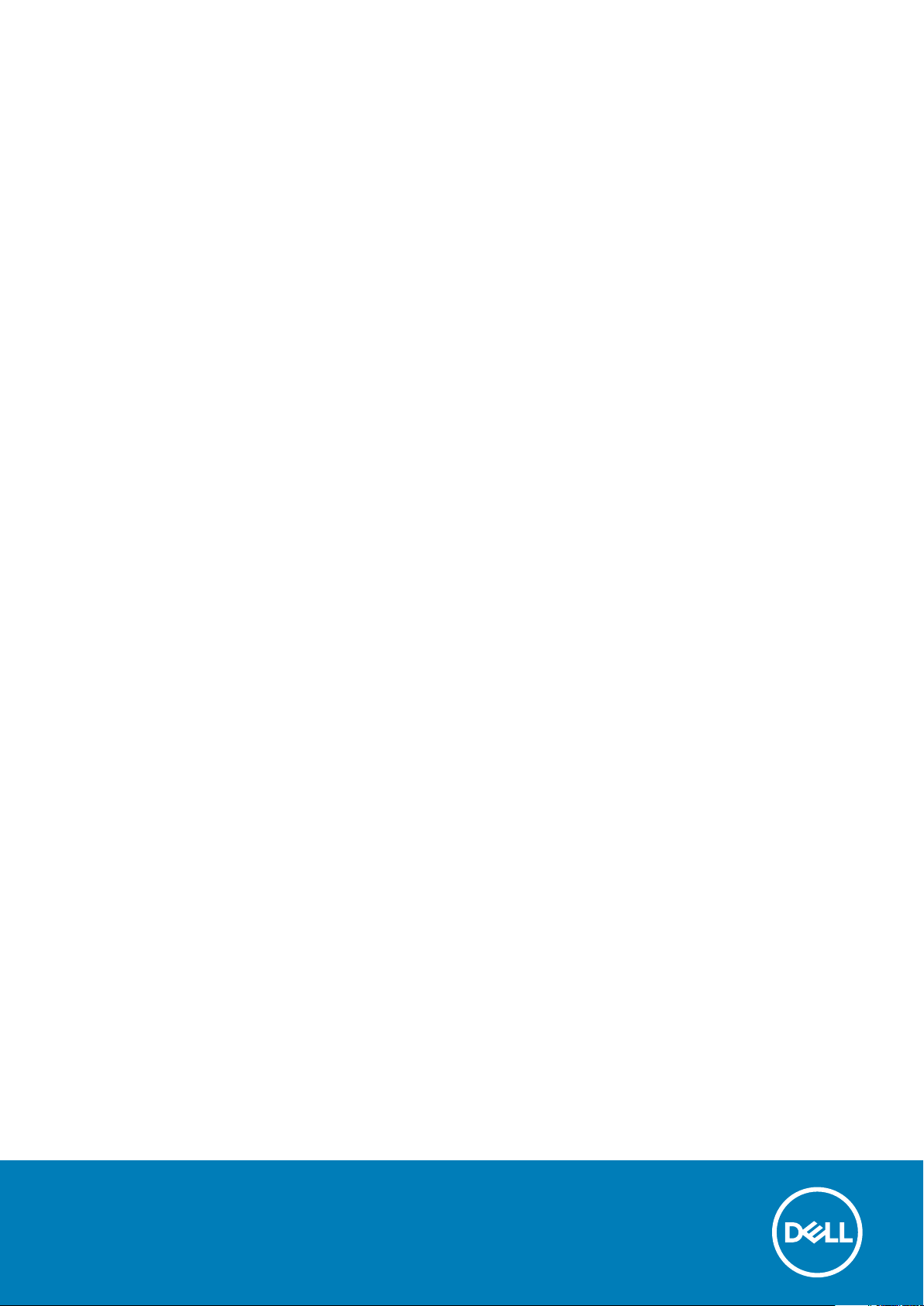
Dell Latitude 7400
Servicehandbok
Regleringsmodell: P100G
Regleringstyp: P100G001
Page 2
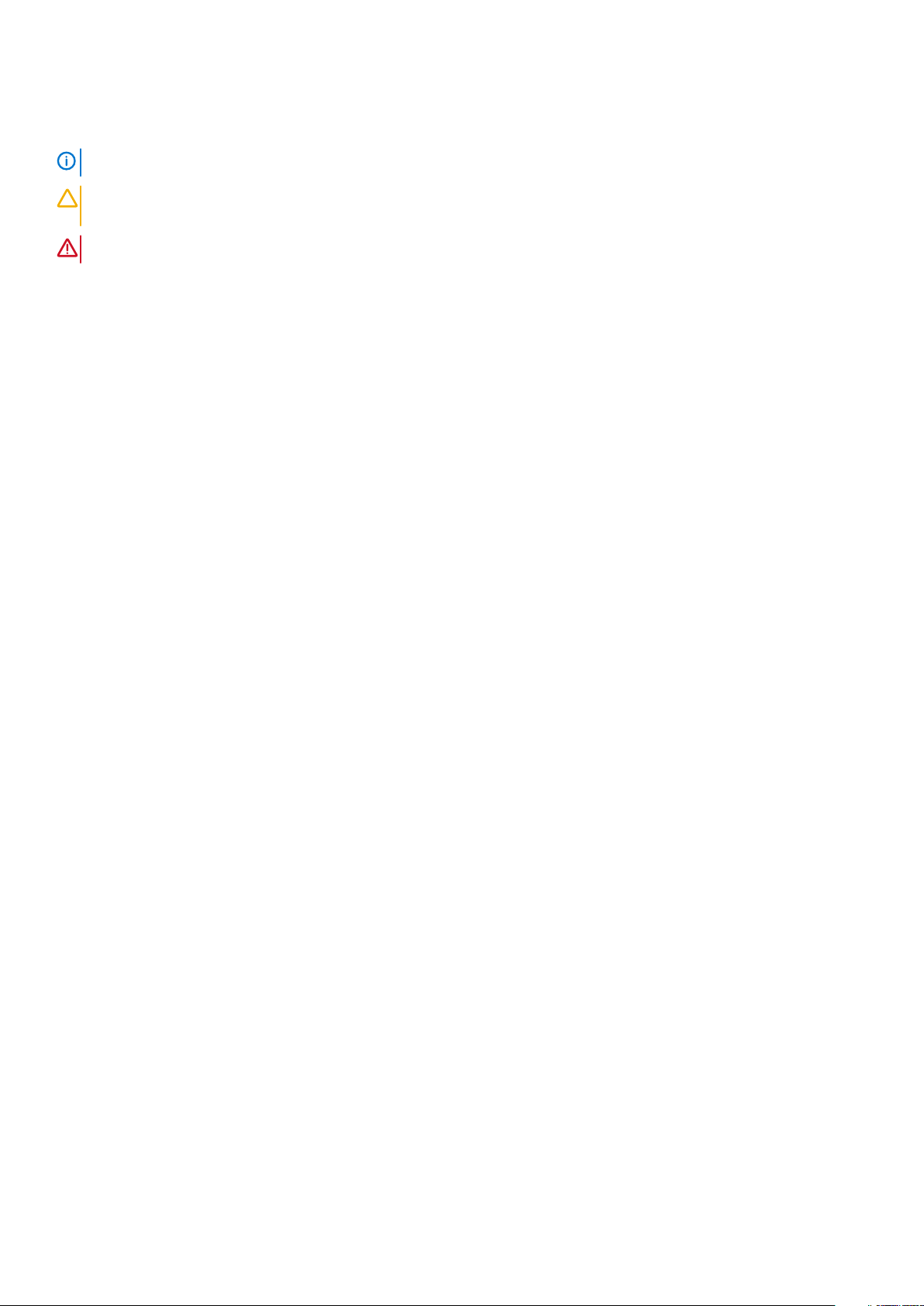
Anmärkningar, försiktighetsbeaktanden och varningar
OBS OBS innehåller viktig information som hjälper dig att få ut det mesta av produkten.
CAUTION VIKTIGT anger antingen risk för skada på maskinvara eller förlust av data och förklarar hur du kan undvika
problemet.
VARNING En VARNING visar på en potentiell risk för egendoms-, personskador eller dödsfall.
© 2019 Dell Inc. eller dess dotterbolag. Med ensamrätt. Dell, EMC och andra varumärken är varumärken som tillhör Dell Inc. eller
dess dotterbolag. Andra varumärken kan vara varumärken som tillhör respektive ägare.
2019 - 09
Rev. A01
Page 3
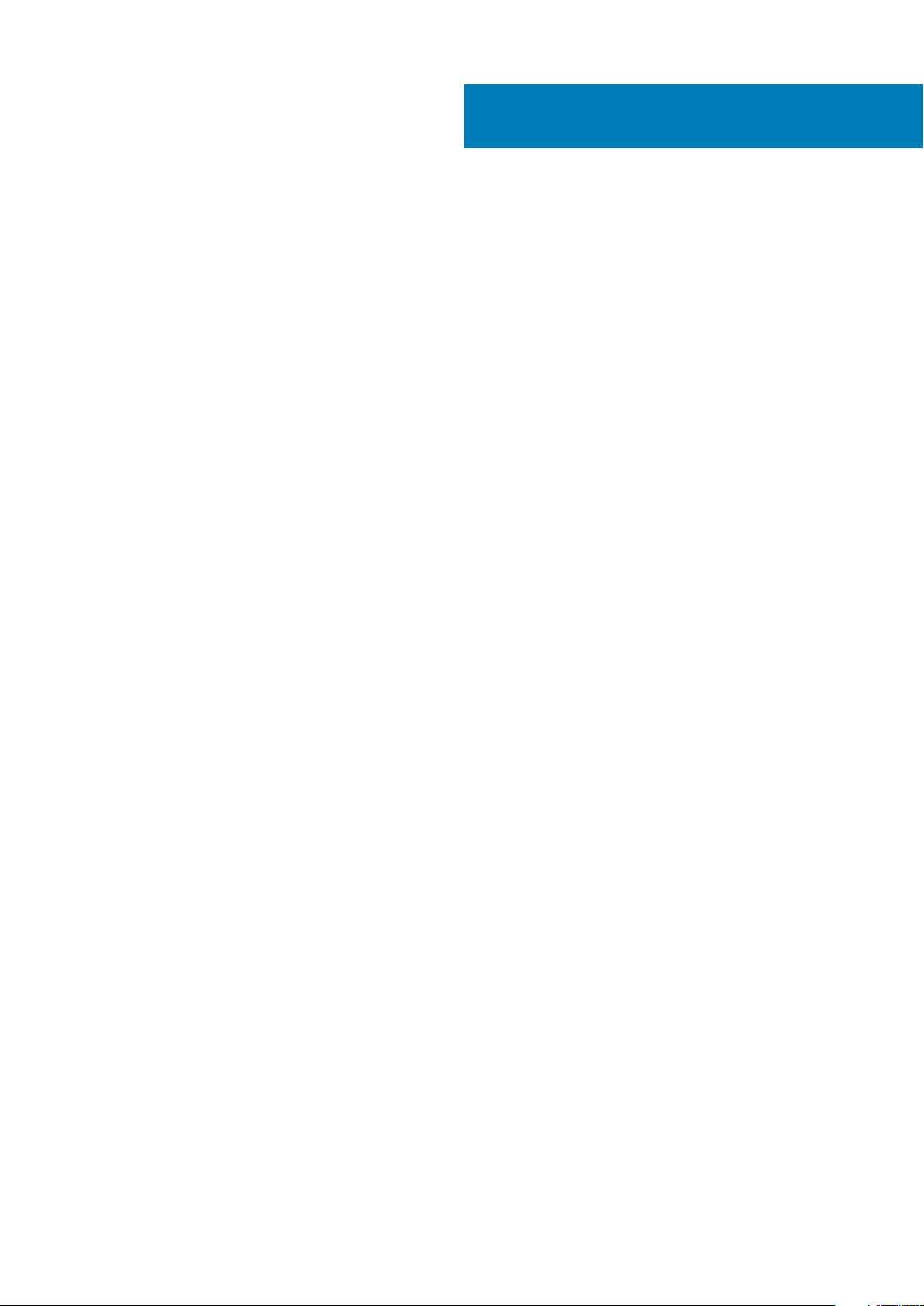
Innehåll
1 Arbeta med datorn........................................................................................................................6
Säkerhetsinstruktioner..........................................................................................................................................................6
Innan du arbetar inuti datorn..........................................................................................................................................6
Säkerhetsföreskrifter...................................................................................................................................................... 6
Skydd mot elektrostatisk urladdning (ESD)..................................................................................................................7
Fältservicekit för ESD......................................................................................................................................................8
Transport av känsliga komponenter.............................................................................................................................. 8
När du har arbetat inuti datorn...................................................................................................................................... 9
2 Teknik och komponenter............................................................................................................. 10
USB-funktioner.....................................................................................................................................................................10
USB Typ-C............................................................................................................................................................................12
HDMI 1.4a.............................................................................................................................................................................. 13
3 Huvudkomponenter i systemet.....................................................................................................15
4 Ta bort och installera komponenter.............................................................................................. 17
Kåpan..................................................................................................................................................................................... 17
Ta bort kåpan.................................................................................................................................................................. 17
Installera kåpan............................................................................................................................................................... 19
Batteri.................................................................................................................................................................................... 21
Försiktighetsåtgärder gällande litiumjonbatterier....................................................................................................... 21
Ta bort batteriet............................................................................................................................................................. 21
Installera batteriet..........................................................................................................................................................22
Knappcellsbatteri................................................................................................................................................................. 23
Tar bort knappcellsbatteriet.........................................................................................................................................23
Installerar knappcellsbatteriet...................................................................................................................................... 25
Minne.....................................................................................................................................................................................27
Ta bort minnet................................................................................................................................................................27
Installera minnet............................................................................................................................................................. 27
SSD........................................................................................................................................................................................28
Ta bort SSD....................................................................................................................................................................28
Installera SSD................................................................................................................................................................. 30
WLAN-kort............................................................................................................................................................................31
Ta bort WLAN-kortet.....................................................................................................................................................31
Installera WLAN-kortet................................................................................................................................................. 32
WWAN-kortet......................................................................................................................................................................33
Ta bort WWAN-kortet.................................................................................................................................................. 33
Installera WWAN-kortet................................................................................................................................................34
Kylflänsen............................................................................................................................................................................. 35
Ta bort kylflänsenheten................................................................................................................................................ 35
Installera kylflänsenheten..............................................................................................................................................36
Nätadapterport....................................................................................................................................................................38
Ta bort nätadapterporten.............................................................................................................................................38
Innehåll 3
Page 4
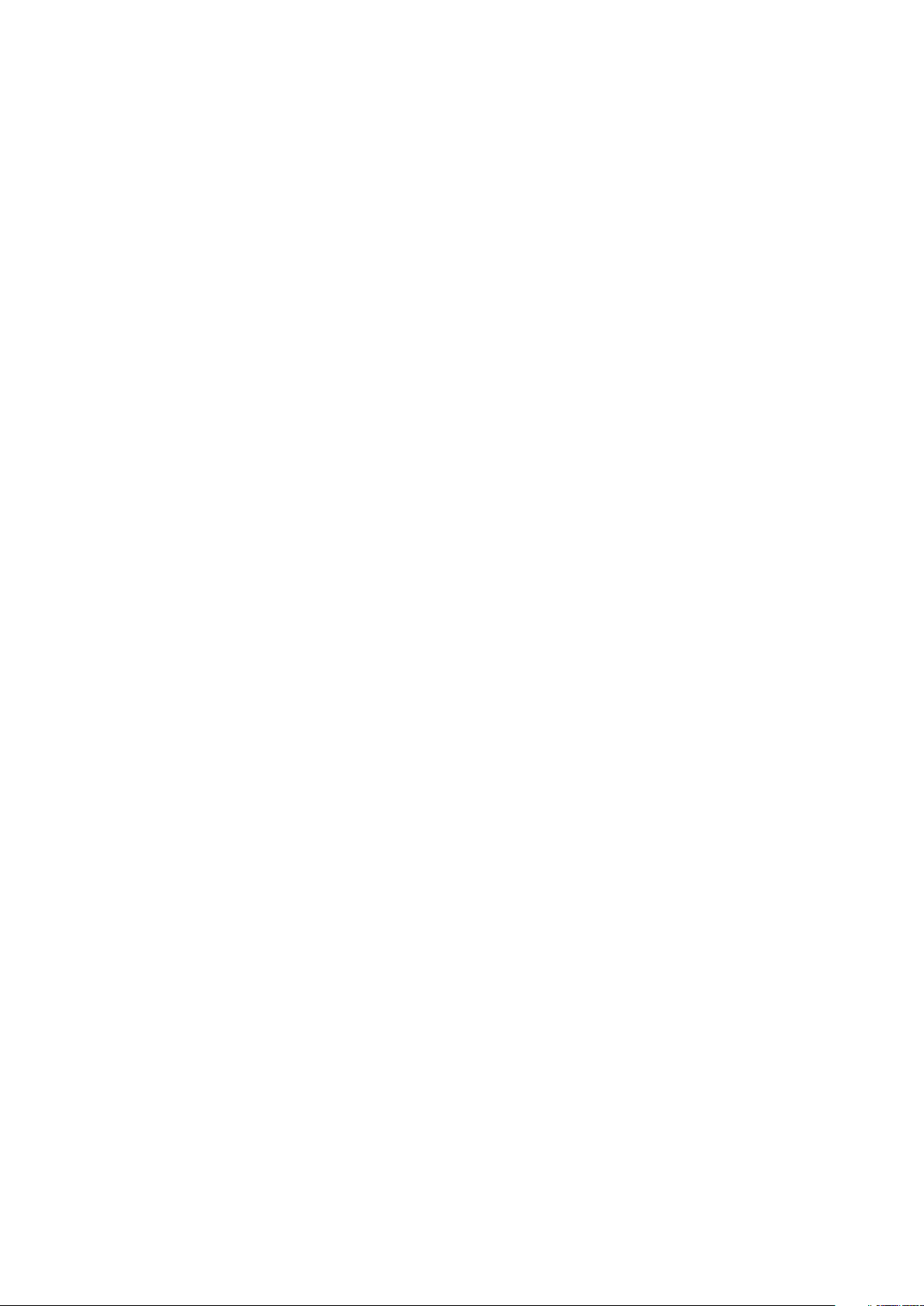
Installera nätadapterporten.......................................................................................................................................... 38
Högtalare.............................................................................................................................................................................. 39
Ta bort högtalarna.........................................................................................................................................................39
Installera högtalarna....................................................................................................................................................... 41
LED-kort............................................................................................................................................................................... 43
Ta bort LED-dotterkortet............................................................................................................................................. 43
Installera LED-dotterkortet.......................................................................................................................................... 44
Pekplatta strömbrytarkort..................................................................................................................................................45
Ta bort pekplattans tangentbord................................................................................................................................ 45
Installera pekplattans tangentbord..............................................................................................................................46
Smartkortläsare....................................................................................................................................................................47
Ta bort smartkortläsaren.............................................................................................................................................. 47
Installera smartkortläsaren............................................................................................................................................48
Bildskärmsenhet.................................................................................................................................................................. 49
Ta bort bildskärmsenheten...........................................................................................................................................49
Installera bildskärmsmonteringen................................................................................................................................. 51
Gångjärnskåpor....................................................................................................................................................................52
Ta bort gångjärnskåpan................................................................................................................................................ 52
Installera gångjärnskåpan..............................................................................................................................................53
Bildskärmsgångjärn..............................................................................................................................................................54
Ta bort gångjärnen........................................................................................................................................................ 54
Installera gångjärnen......................................................................................................................................................56
Bildskärmsram......................................................................................................................................................................58
Ta bort bildskärmsramen.............................................................................................................................................. 58
Installera bildskärmsramen............................................................................................................................................58
Bildskärmspanel................................................................................................................................................................... 59
Ta bort bildskärmspanelen............................................................................................................................................59
Installera bildskärmspanelen..........................................................................................................................................61
Kameramikrofonmodul........................................................................................................................................................63
Ta bort kameramikrofonmodulen.................................................................................................................................63
Installera kameramikrofonmodulen..............................................................................................................................63
Bildskärmskabel....................................................................................................................................................................64
Ta bort bildskärmskabeln..............................................................................................................................................64
Installera bildskärmskabeln........................................................................................................................................... 65
Moderkort.............................................................................................................................................................................66
Ta bort moderkortet......................................................................................................................................................66
Installera moderkortet....................................................................................................................................................71
Strömbrytarkort...................................................................................................................................................................76
Ta bort strömbrytarkortet............................................................................................................................................ 76
Installera strömbrytarkortet..........................................................................................................................................78
Tangentbord.........................................................................................................................................................................80
Ta bort tangentbordet.................................................................................................................................................. 80
Installera tangentbordet................................................................................................................................................82
Handledsstöd....................................................................................................................................................................... 83
5 Felsökning................................................................................................................................. 85
Förbättrad systemutvärderingsdiagnostik före start (ePSA)........................................................................................85
Köra ePSA-diagnostik................................................................................................................................................... 85
Systemets diagnosindikatorer............................................................................................................................................85
Flash-uppdatera BIOS (USB-minne)................................................................................................................................ 86
4
Innehåll
Page 5
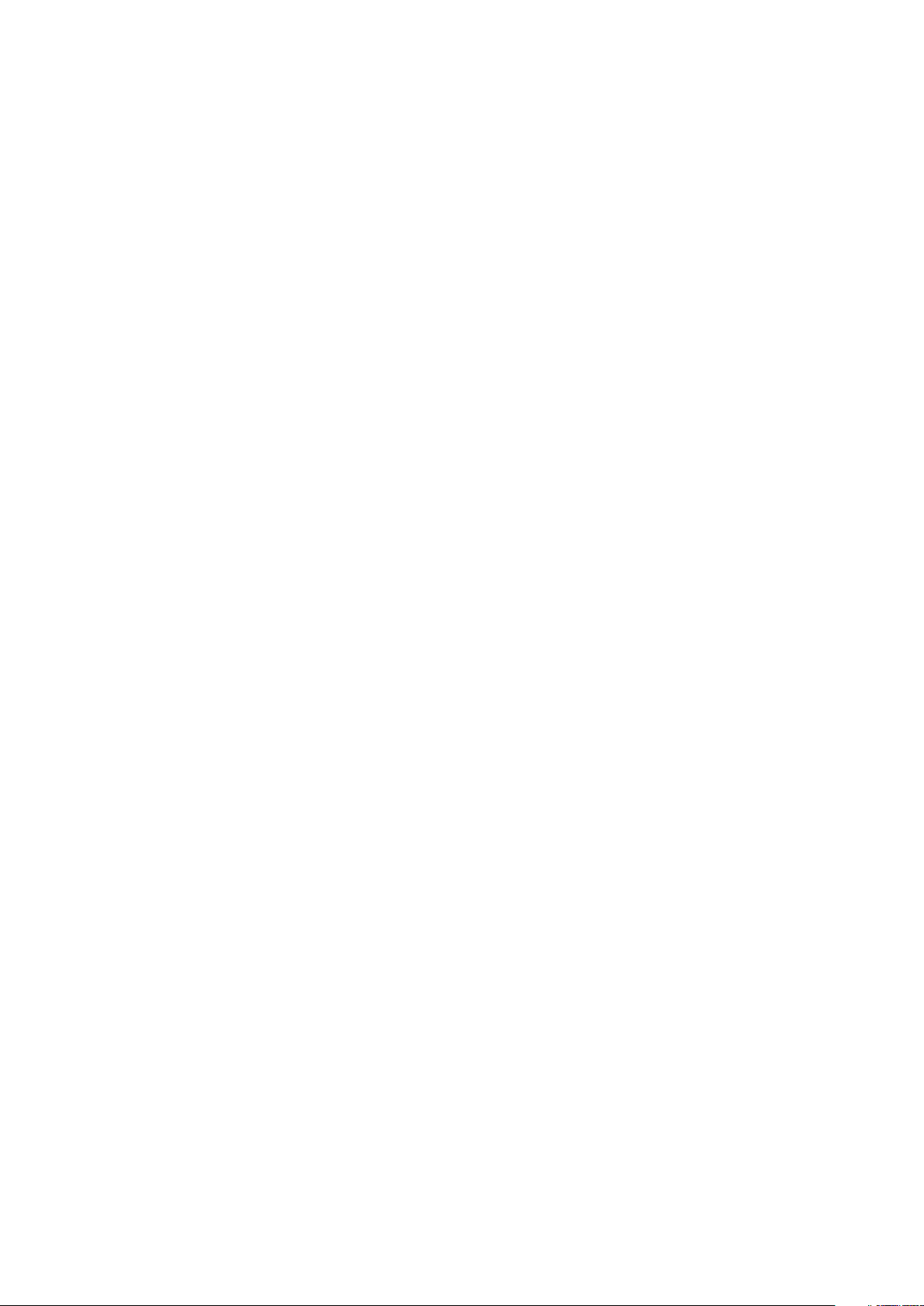
Flash-uppdatera BIOS.........................................................................................................................................................86
Säkerhetskopia och återställningsalternativ.....................................................................................................................87
WiFi-cykel............................................................................................................................................................................. 87
Ladda ur väntelägesström.................................................................................................................................................. 87
6 Få hjälp..................................................................................................................................... 88
Kontakta Dell........................................................................................................................................................................88
Innehåll 5
Page 6
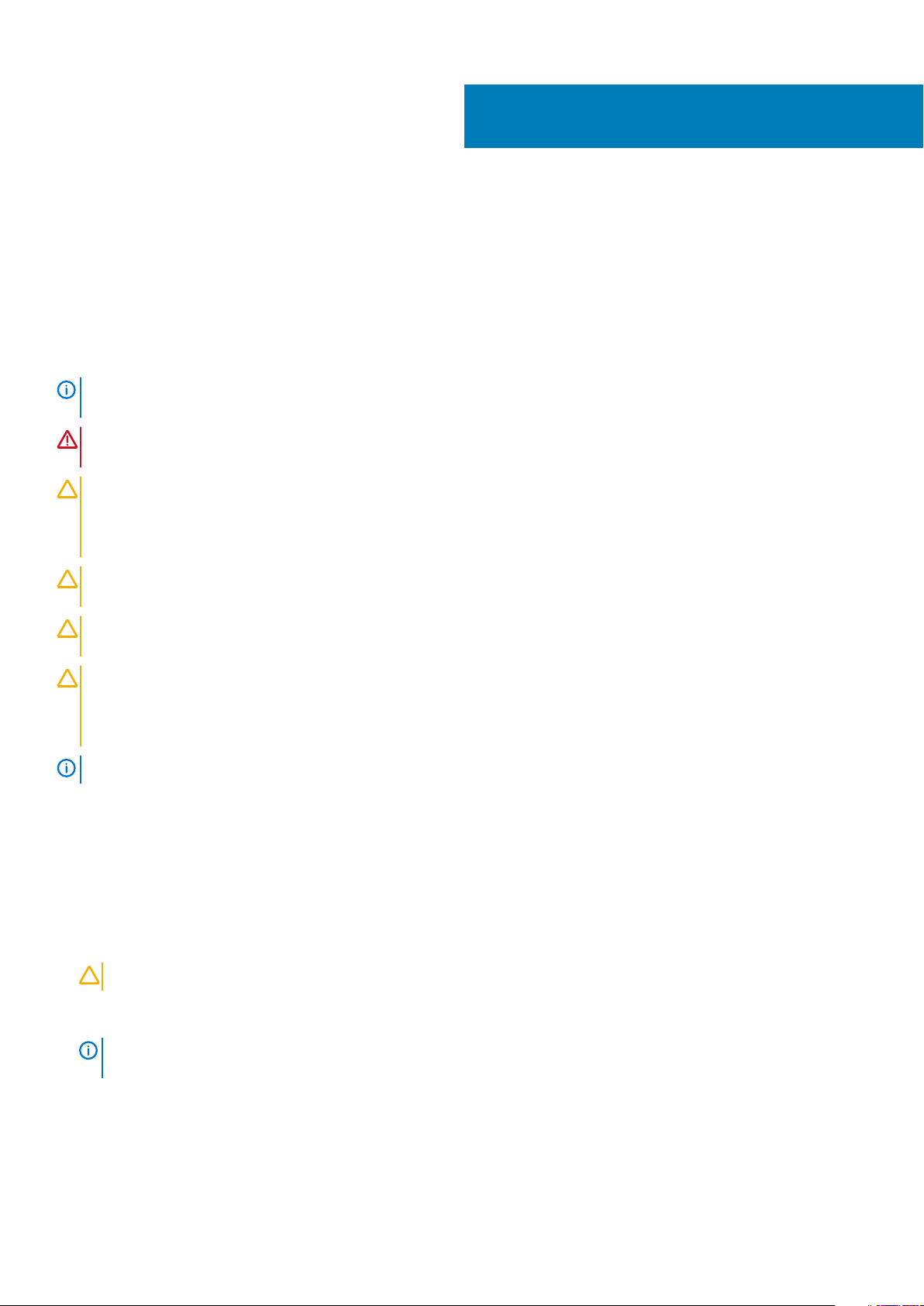
1
Arbeta med datorn
Säkerhetsinstruktioner
Följ dessa säkerhetsföreskrifter för att skydda datorn och dig själv. Om inget annat anges förutsätts i varje procedur i det här dokumentet
att följande villkor har uppfyllts:
• Du har läst säkerhetsinformationen som medföljde datorn.
• En komponent kan ersättas eller – om du köper den separat – monteras i omvänd ordning jämfört med borttagningsproceduren.
OBS Koppla bort alla strömkällor innan du öppnar datorkåpan eller panelerna. När du är klar med arbetet inuti datorn
sätter du tillbaka alla kåpor, paneler och skruvar innan du ansluter till vägguttaget.
VARNING Innan du utför något arbete inuti datorn ska du läsa säkerhetsinstruktionerna som medföljde datorn.
Ytterligare information om beprövade rutiner för datorns säkerhet hittar du på Regulatory Compliance-webbplatsen
CAUTION Många reparationer ska endast utföras av certifierade servicetekniker. Du bör endast utföra felsökning och
enkla reparationer enligt vad som auktoriserats i din produktdokumentation, eller efter instruktioner från service- och
supportteamet online eller per telefon. Skador som uppstår till följd av service som inte har godkänts av Dell täcks inte
av garantin. Läs och följ de säkerhetsanvisningar som medföljde produkten.
CAUTION Undvik elektrostatiska urladdningar genom att jorda dig själv. Använd ett antistatarmband eller vidrör med
jämna mellanrum en omålad metallyta samtidigt som du vidrör en kontakt på datorns baksida.
CAUTION Hantera komponenter och kort varsamt. Rör inte komponenterna eller kontakterna på ett kort. Håll kortet i
kanterna eller i metallfästet. Håll alltid en komponent, t.ex. en processor, i kanten och aldrig i stiften.
CAUTION När du kopplar bort en kabel ska du alltid dra i kontakten eller i dess dragflik, inte i själva kabeln. Vissa kablar
har kontakter med låsflikar. Tryck i så fall in låsflikarna innan du kopplar ur kabeln. När du drar isär kontaktdon håller du
dem korrekt riktade för att undvika att kontaktstiften böjs. Se även till att båda kontakterna är korrekt inriktade innan
du kopplar in kabeln.
OBS Färgen på datorn och vissa komponenter kan skilja sig från de som visas i det här dokumentet.
Innan du arbetar inuti datorn
För att undvika att skada datorn ska du utföra följande åtgärder innan du börjar arbeta i den.
1. Se till att följa Säkerhetsinstruktionerna.
2. Se till att arbetsytan är ren och plan så att inte datorkåpan skadas.
3. Stäng av datorn.
4. Koppla bort alla externa kablar från datorn.
CAUTION
5. Koppla bort datorn och alla anslutna enheter från eluttagen.
6. Tryck och håll ned strömbrytaren när datorn är urkopplad så att moderkortet jordas.
OBS
jämna mellanrum en omålad metallyta samtidigt som du vidrör en kontakt på datorns baksida.
Nätverkskablar kopplas först loss från datorn och sedan från nätverksenheten.
Undvik elektrostatiska urladdningar genom att jorda dig själv. Använd ett antistatarmband eller vidrör med
Säkerhetsföreskrifter
Kapitlet om säkerhetsföreskrifter beskriver de primära stegen som ska vidtas innan du utför några demonteringsanvisningar.
6 Arbeta med datorn
Page 7
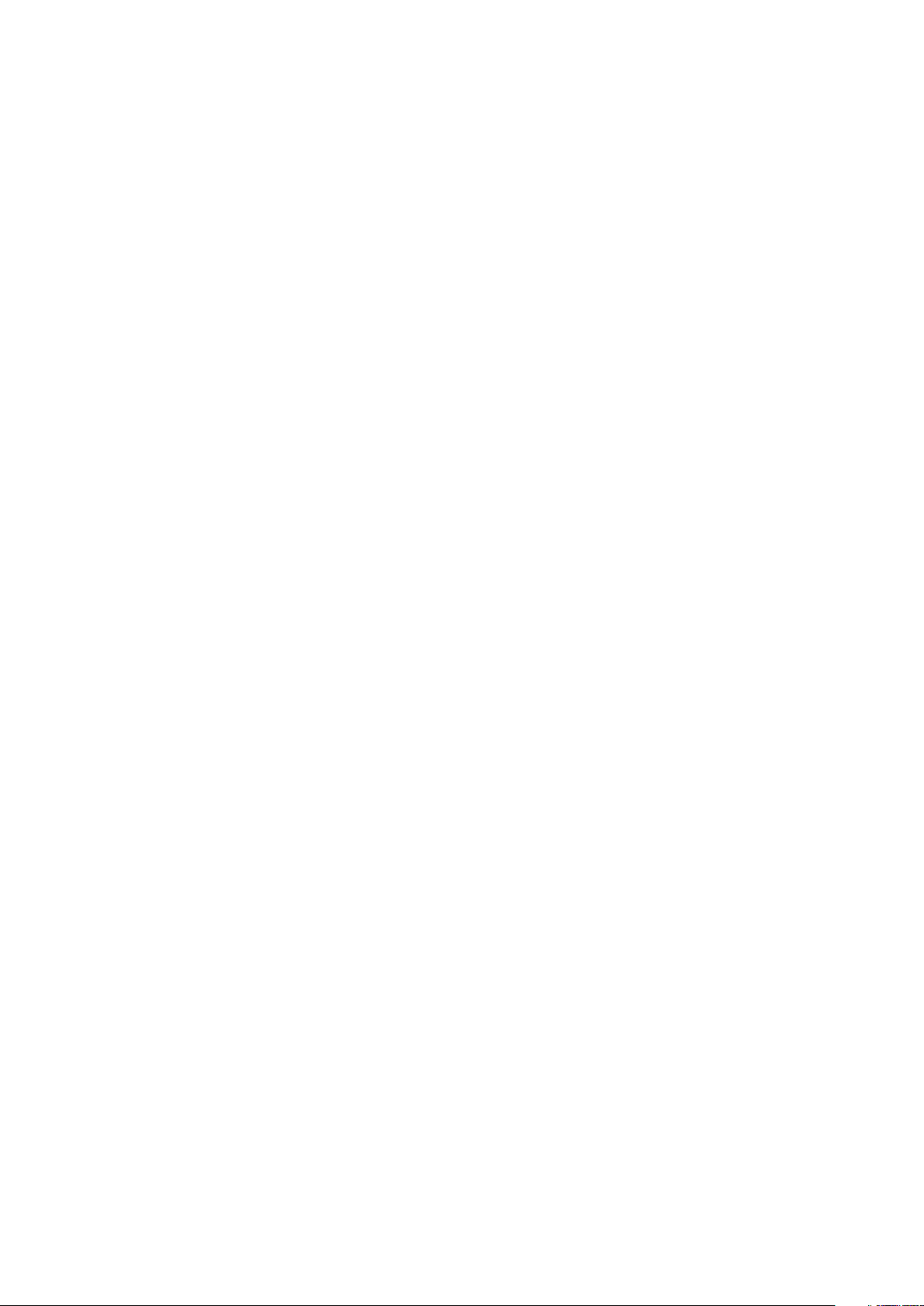
Observera följande säkerhetsföreskrifter innan du utför några installationer eller bryter/fixerar procedurer som innebär demontering eller
ommontering:
• Stäng av systemet och alla ansluten kringutrustning.
• Koppla bort systemet och all ansluten kringutrustning från nätströmmen.
• Koppla bort alla nätverkskablar, telefon- och telekommunikationsledningar från systemet.
• Använd ett ESD-fältservicekit när du arbetar inom någon bärbar dator för att undvika skador på elektrostatisk urladdning (ESD).
• När du har tagit bort någon systemkomponent, placera försiktigt den borttagna komponenten på en antistatisk matta.
• Använda skor med icke ledande gummisulor för att minska risken för elektrisk stöt.
Standby ström
Dell-produkter med standby-ström måste kopplas ur innan du öppnar väskan. System som innehåller standby-ström är i huvudsak
strömförande medan de stängs av. Den interna strömmen gör att systemet kan stängas av (väcka på LAN), och stängs av i viloläge och
har andra avancerade energihanteringsfunktioner.
Genom att koppla ur, trycka på och håll strömbrytaren intryckt i 15 sekunder ska ladda ur återstående ström i moderkortet. Ta bort
batteriet från bärbara datorer.
Förbindelse
Förbindelse är en metod för att ansluta två eller flera jordledare till samma elektriska potential. Detta görs genom användning av ett ESDkit (Field Service Electrostatic discharge). Vid anslutning av en bindningstråd, se alltid till att den är ansluten till bar metall och aldrig till en
målade eller icke-metallyta. Handledsremmen ska vara säker och i full kontakt med din hud, och se till att alltid ta bort alla smycken som
klockor, armband eller ringar innan du själv och utrustningen förbinds.
Skydd mot elektrostatisk urladdning (ESD)
ESD är ett stort problem när du hanterar elektroniska komponenter, särskilt känsliga komponenter såsom expansionskort, processorer,
DIMM-minnen och moderkort. Mycket små belastningar kan skada kretsarna på ett sätt som kanske inte är uppenbart, men som kan ge
tillfälliga problem eller en förkortad produktlivslängd. Eftersom det finns påtryckningar i branschen för lägre strömkrav och högre densitet
blir ESD-skyddet allt viktigare att tänka på.
På grund av högre densitet hos de halvledare som används i de senaste Dell-produkterna är känsligheten för skador orsakade av statisk
elektricitet nu högre än i tidigare Dell-produkter. Av denna orsak är vissa tidigare godkända metoder för att hantera komponenter inte
längre tillämpliga.
Två erkända typer av skador orsakade av ESD är katastrofala och tillfälliga fel.
• Katastrofala – ungefär 20 procent av alla ESD-relaterade fel utgörs av katastrofala fel. I dessa fall ger skada upphov till en omedelbar
och fullständig förlust av funktionaliteten. Ett exempel på ett katastrofalt fel är när ett DIMM-minne utsätts för en statisk stöt och
systemet omedelbart ger symtomet "No POST/No Video" (ingen post/ingen video) och avger en pipkod för avsaknad av eller ej
fungerande minne.
• Tillfälliga – tillfälliga fel representerar cirka 80 procent av de ESD-relaterade felen. Den höga andelen tillfälliga fel innebär att de flesta
gånger som skador uppstår kan de inte identifieras omedelbart. DIMM-minnet utsätts för en statisk stöt, men spårningen försvagas
knappt och ger inte omedelbart några symtom utåt som är relaterade till skadan. Det kan ta flera veckor eller månader för det
försvagade spåret att smälta, och under tiden kan det uppstå försämringar av minnesintegriteten, tillfälliga minnesfel osv.
Det är svårare att känna igen och felsköka tillfälliga fel (kallas även intermittenta eller latenta).
Utför följande åtgärder för att förhindra ESD-skador:
• Använd ett kabelanslutet ESD-armband som är korrekt jordat. Det är inte längre tillåtet att använda trådlösa antistatiska armband
eftersom de inte ger ett tillräckligt skydd. Det räcker inte med att röra vid chassit innan du hanterar delar för att få ett garanterat ESDskydd för delar med ökad ESD-känslighet.
• Hantera alla komponenter som är känsliga för statisk elektricitet på en plats som är skyddad mot elektrostatiska urladdningar. Använd
om möjligt antistatiska golvplattor och skrivbordsunderlägg.
• Ta inte ut en komponent som är känslig för statisk elektricitet från sin förpackning förrän du är redo att installera komponenten. Innan
du packar upp den antistatiska förpackningen ska du se till att du jordar dig på något sätt.
• Innan du transporterar en komponent som är känslig för statisk elektricitet ska du placera den i en antistatisk behållare eller
förpackning.
Arbeta med datorn
7
Page 8
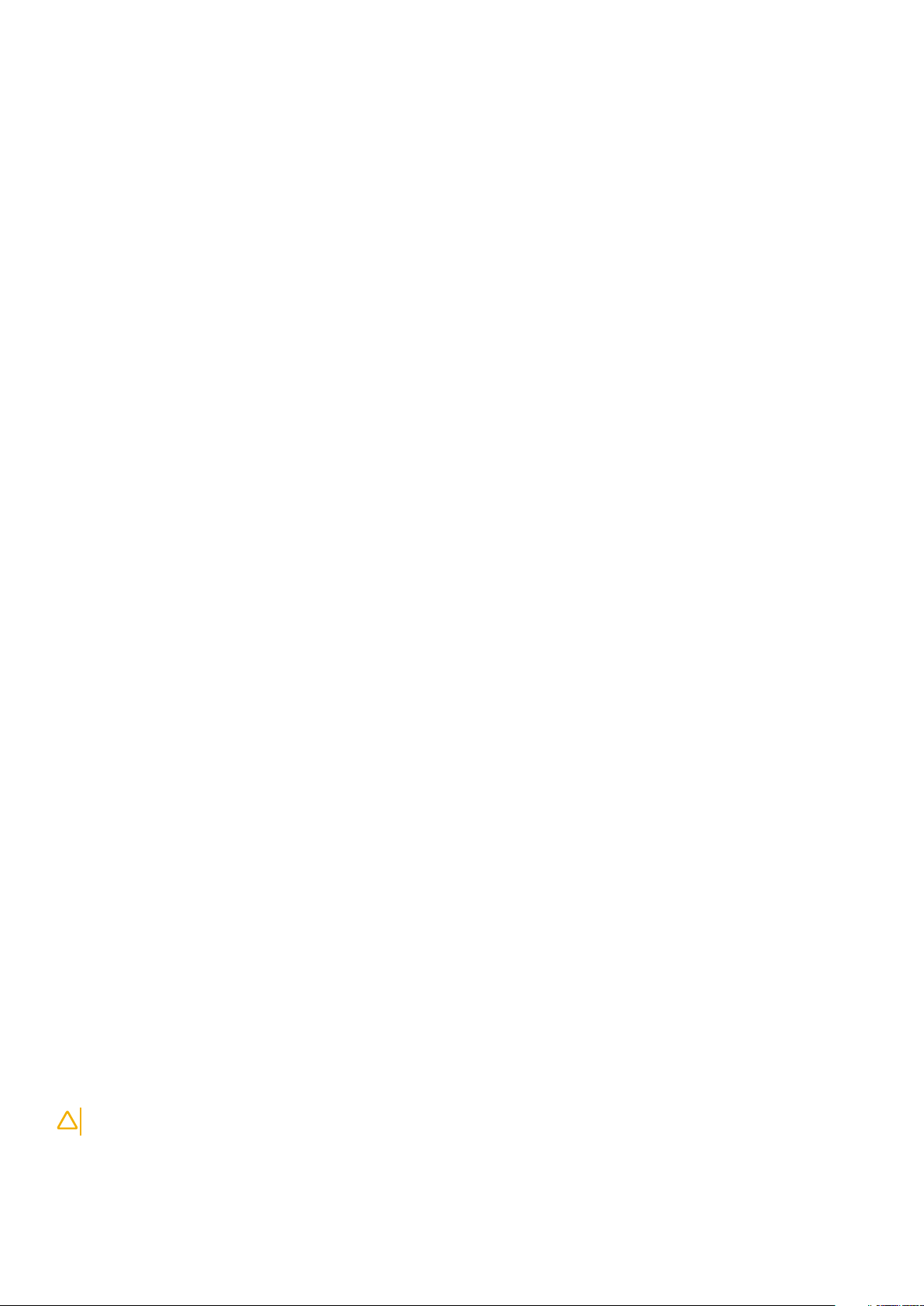
Fältservicekit för ESD
Det obevakade fältservicekittet är det vanligaste servicekittet. Varje fältservicekit omfattar tre huvuddelar: antistatisk matta, handledsrem
och jordningstråd.
Komponenterna i ett fältservicekit för ESD
Komponenterna i ett fältservicekit för ESD är:
• Antistatisk matta - Den antistatiska mattan är dissipativ och delar kan placeras på den under serviceförfaranden. När du använder en
antistatisk matta din handledsrem ska sitta åt och jordningstråden ska kopplas till mattan och till någon omålad metall på systemet som
du arbetar på. När den har anslutits ordentligt kan reservdelar tas ut från ESD-påsen och placeras direkt på mattan. ESD-känsliga
artiklar är säkra i din hand, på ESD-mattan, i systemet eller inne i en påse.
• Handledsrem och jordningstråd - Handledsremmen och jordningstråden kan antingen vara direkt anslutna mellan handleden och
den omålade metalldelen på maskinvaran om ESD-mattan inte är nödvändig, eller ansluten till den antistatiska mattan för att skydda
maskinvaran som tillfälligt har placerats på mattan. Den fysiska anslutningen av handledsremmen och jordningstråden mellan huden,
ESD-mattan och maskinvaran kallas för bindning. Använd endast fältservicekittet med en handledsrem, matta och jordningstråd.
Använd aldrig trådlösa handledsremmar. Var alltid medveten om att de interna kablarna i handledsremmen i slutänden kommer att
skadas av normalt slitage och de måste kontrolleras regelbundet med ett testverktyget för att undvika oavsiktliga ESDmaskinvaruskador. Vi rekommenderar att du testar handledsremmen och jordningstråden minst en gång per vecka.
• Testverktyg för ESD-handledsremmen - Ledningarna inuti en ESD-handledsrem kommer att ta skada över tid. När du använder ett
oövervakat kit är bästa praxis att regelbundet testa handledsremmen före varje servicebesök och minst en gång per vecka. Ett
testverktyg för handledsremmen är den bästa metoden för att göra det här testet. Om du inte har något eget testverktyg för
handledsremmen kan du höra med ditt regionala kontor för att ta reda på om de har ett. När du ska utföra testet ansluter du
handledsremmens jordningstråd på testverktyget medan det är fastspänt på handleden och trycker på knappen för att testa. En grön
LED lyser om testet lyckades, en röd LED tänds och ett larm ljuder om testet misslyckas.
• Isolatorelement - Det är viktigt att hålla ESD-känsliga enheter, såsom kylflänsens platshöljen, borta från inre delar som är isolatorer
och ofta är laddade.
• Arbetsmiljö - Innan du använder ESD-fältservicekittet ska du utvärdera situationen på kundanläggningen. Till exempel, driftsättning av
kittet för en servermiljö är annorlunda än för en stationär eller bärbar dator. Servrar är normalt installerade i ett rack inom ett
datacenter; stationära eller bärbara datorer är vanligen placerade på kontorsskrivbord eller i bås. Titta alltid efter en stor öppen plan yta
som är fritt från föremål och tillräckligt stor för användning av ESD-kittet med ytterligare utrymme för att rymma den typ av system
som repareras. Arbetsytan ska också vara fri från isolatorer som kan orsaka en ESD-händelse. På arbetsytan ska isolatorer som t.ex.
frigolit och annan plast ska alltid flyttas minst 12 tum eller 30 cm från känsliga komponenter innan du hanterar eventuella
maskinvarukomponenter fysiskt
• ESD-förpackning - Alla ESD-känsliga enheter måste skickas och tas emot i antistatiska förpackningar. Metall, statiskt avskärmade
påsar är att föredra. Du bör dock alltid returnera den skadade delen med samma ESD-påse och förpackning som den nya delen
levererades i. Påsen ska vikas ihop och tejpas igen och samma skumplastförpackning ska användas i den ursprungliga lådan som den
nya delen levererades i. ESD-känsliga enheter bör endast tas ur förpackningen på en ESD-skyddad arbetsyta och delar bör aldrig
placeras ovanpå ESD-påsen eftersom att endast påsens insida är avskärmad. Placera alltid delar i din handen, på ESD-mattan, i
systemet eller i en antistatisk påse.
• Transport av känsliga komponenter - När du transporterar ESD-känsliga komponenter, såsom reservdelar eller delar som ska
returneras till Dell, är det viktigt att placera dessa artiklar i antistatiska påsar för säker transport.
Sammanfattning av ESD-skydd
Vi rekommenderar att alla servicetekniker använder traditionella trådbundna ESD-jordade handledsremmar och en skyddande antistatisk
matta hela tiden när de servar Dell-produkter. Dessutom är det mycket viktigt att teknikerna förvarar känsliga delar separat från alla
isolatordelar medan de genomför servicen och att de använder antistatiska påsar för transport av känsliga komponenter.
Transport av känsliga komponenter
När du transporterar ESD-känsliga komponenter såsom reservdelar eller delar som ska returneras till Dell, är det viktigt att placera dessa
delar i antistatiska påsar för säker transport.
Lyfta utrustning
Följ nedanstående riktlinjer när du lyfter tung utrustning:
CAUTION
1. Se till att du står stabilt och har god balans. Stå bredbent med tårna pekande utåt för att skapa en stabil bas.
2. Spänn magmusklerna. Bukmuskulaturen ger stöd åt ryggraden när du lyfter så att belastningen fördelas jämnare.
8
Lyft inte mer än 22 kilo. Be alltid om hjälp eller använd en mekanisk lyftanordning.
Arbeta med datorn
Page 9
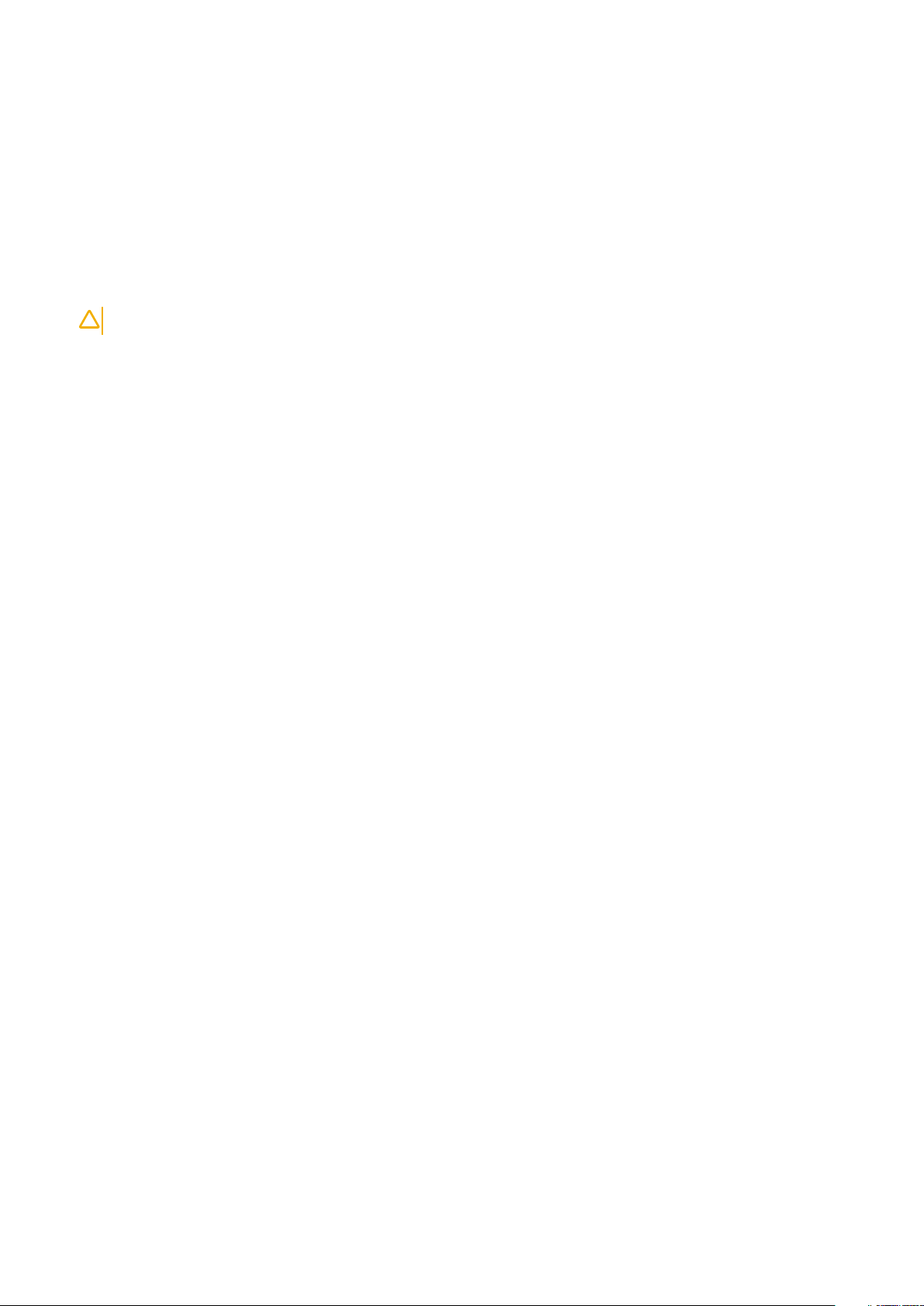
3. Lyft med benen, inte med ryggen.
4. Håll lasten nära dig. Ju närmare ryggraden den är, desto mindre belastar du ryggen.
5. Var rak i ryggen oavsett om du lyfter upp eller sätter ned lasten. Addera inte din kroppsvikt till lasten. Undvik att vrida kroppen och
ryggen.
6. Använd samma teknik i omvänd ordning när du sätter ned lasten.
När du har arbetat inuti datorn
När du har utfört utbytesprocedurerna ser du till att ansluta de externa enheterna, korten, kablarna osv. innan du startar datorn.
1. Anslut eventuella telefon- eller nätverkskablar till datorn.
CAUTION Anslut alltid nätverkskablar till nätverksenheten först och sedan till datorn.
2. Anslut datorn och alla anslutna enheter till eluttagen.
3. Starta datorn.
4. Kontrollera vid behov att datorn fungerar korrekt genom att köra ePSA-diagnostik.
Arbeta med datorn 9
Page 10
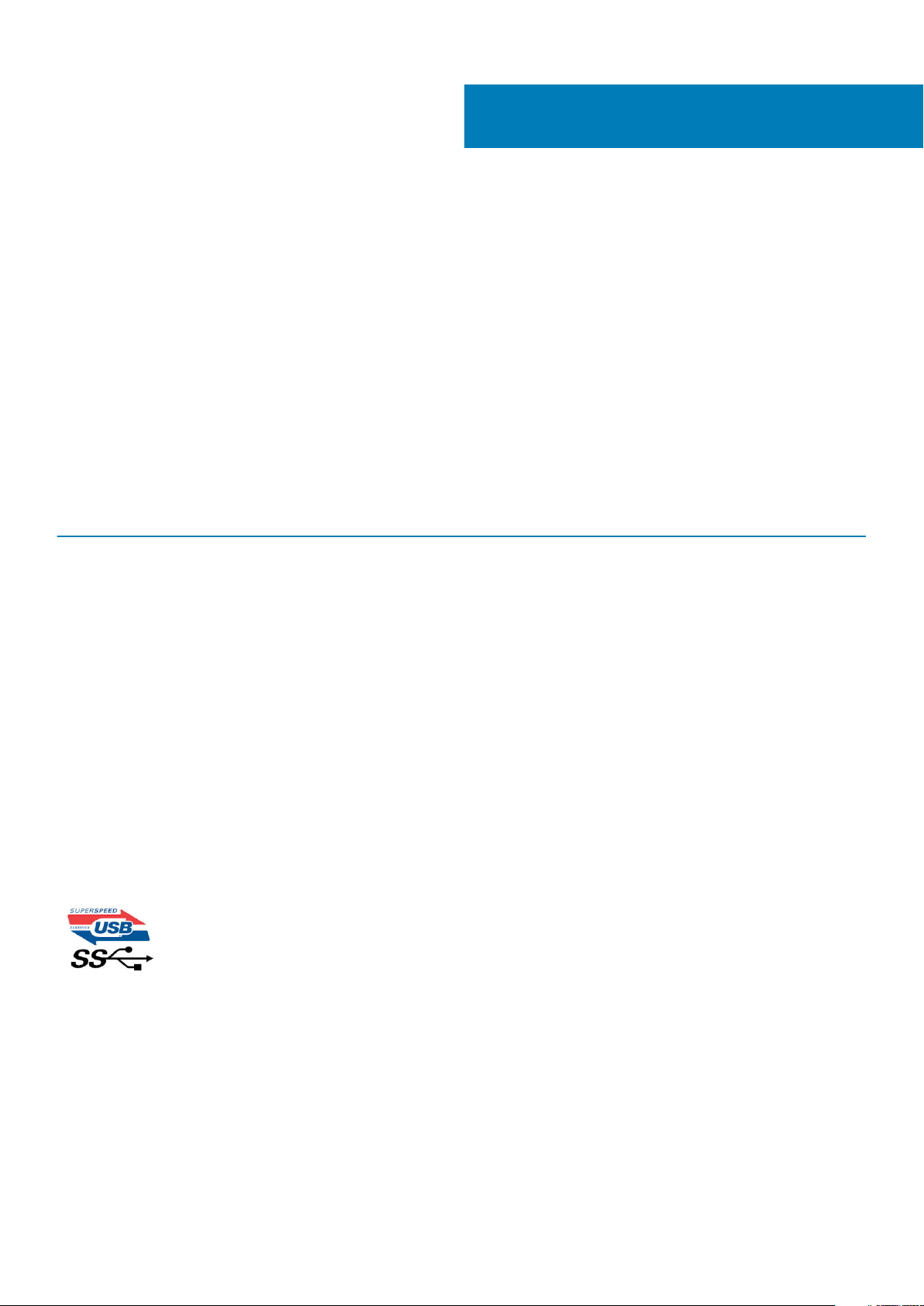
Teknik och komponenter
I det här kapitlet beskrivs teknik och komponenter som finns i systemet.
Ämnen:
• USB-funktioner
• USB Typ-C
• HDMI 1.4a
USB-funktioner
USB (Universal Serial Bus) lanserades 1996. Det förenklade drastiskt anslutningen mellan värddatorer och kringutrustning, till exempel
möss, tangentbord, externa drivrutiner och skrivare.
Låt oss med hjälp av nedanstående tabell ta en snabb titt på hur USB har utvecklats.
Tabell 1. Utveckling av USB
Typ Dataöverföringshastighet Kategori Introduktionsår
USB 2.0 480 Mbps Hög hastighet 2000
USB 3.0/USB 3.1 Gen 1 5 Gbps Superhastighet 2010
USB 3.1 Gen 2 10 Gbps Superhastighet 2013
2
USB 3.0/USB 3.1 Gen 1 (SuperSpeed USB)
I många år har USB 2.0 varit den rådande gränssnittsstandarden i PC-världen med omkring 6 miljarder sålda enheter, men behovet av
ännu högre hastighet växer i och med att datorhårdvaran blir allt snabbare och kraven på bandbredd allt större. USB 3.0/USB 3.1 Gen 1 är
svaret på konsumenternas krav med en hastighet som i teorin är 10 gånger snabbare än föregångaren. I korthet har USB 3.1 Gen 1 följande
egenskaper:
• Högre överföringshastigheter (upp till 5 Gbit/s)
• Ökad maximal bussprestanda och ett mer effektivt strömutnyttjande för bättre samverkan med energislukande enheter.
• Nya energisparfunktioner.
• Dataöverföring med full duplex och stöd för nya överföringstyper.
• Bakåtkompatibilitet med USB 2.0.
• Nya kontakter och kablar.
I avsnitten som följer behandlas några av de vanligaste frågorna angående USB 3.0/USB 3.1 Gen 1.
Hastighet
För närvarande finns det tre hastighetslägen som definieras i den senaste specifikationen för USB 3.0/USB 3.1 Gen 1, nämligen
SuperSpeed, Hi-Speed och Full-Speed. Det nya SuperSpeed-läget har en överföringshastighet på 4,8 Gbit/s. Specifikationen omfattar
fortfarande USB-lägena Hi-Speed och Full-Speed, eller vad som brukar kallas USB 2.0 och USB 1.1. Dessa lägen är fortfarande
långsammare (480 Mbit/s respektive 12 Mbit/s), men finns kvar för att säkerställa bakåtkompatibilitet.
USB 3.0/USB 3.1 Gen 1 ger en mycket högre prestanda tack vare följande tekniska förändringar:
• En ytterligare fysisk buss har lagts till parallellt med den befintliga USB 2.0-bussen (se bilden nedan).
10 Teknik och komponenter
Page 11
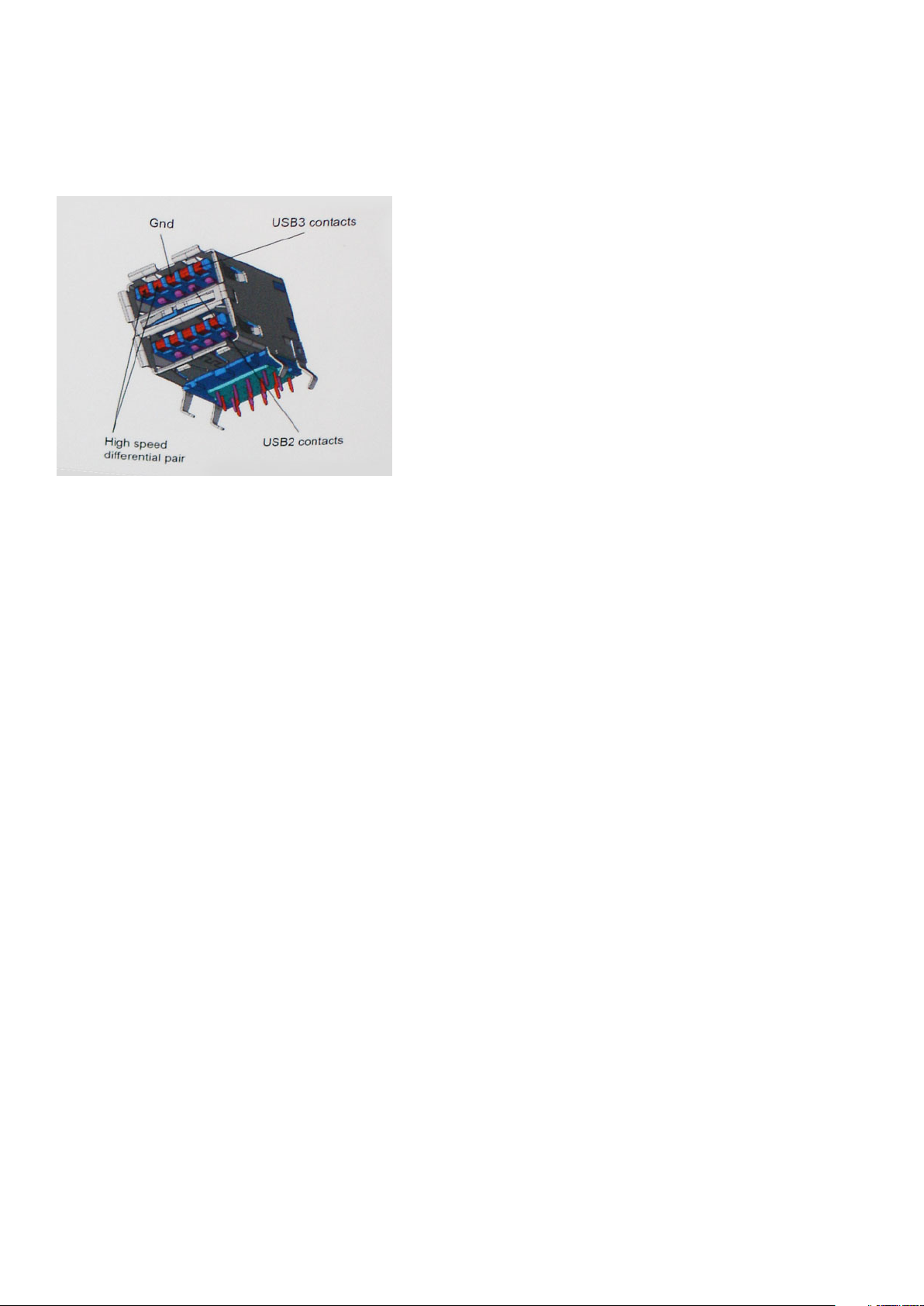
• USB 2.0 hade tidigare fyra ledningar (ström, jord och ett ledningspar för differentiella data). Med USB 3.0/USB 3.1 Gen 1 tillkommer
ytterligare fyra, vilket ger två par för differentialsignaler (för mottagning och sändning) för en kombination av totalt åtta anslutningar i
kontakter och kablar.
• USB 3.0/USB 3.1 Gen 1 använder ett dubbelriktat datagränssnitt i stället för den lösning med halv duplex som USB 2.0 använder. Detta
ger en tiofaldig ökning av den teoretiska bandbredden.
Med dagens ständigt ökande krav på dataöverföringar med HD-videoinnehåll, lagringsenheter med terabyte-kapacitet, digitala kameror
med högt megapixelvärde osv. räcker det inte alltid med hastigheten hos USB 2.0. Dessutom kan ingen USB 2.0-anslutning någonsin
komma i närheten av en teoretisk maximal genomströmningshastighet på 480 Mbit/s, vilket innebär dataöverföringar vid 320 Mbit/s (40
MB/s) – den realistiska maxhastigheten. På samma sätt kommer anslutningar med USB 3.0/USB 3.1 Gen 1 aldrig att uppnå 4,8 Gbit/s. Vi
kommer antagligen att få se en realistisk maxhastighet på 400 MB/s med overhead. Med den hastigheten är USB 3.0/USB 3.1 Gen 1 tio
gånger snabbare än USB 2.0.
Program
USB 3.0/USB 3.1 Gen 1 öppnar upp överföringsbanorna och ger enheterna mer utrymme att leverera bättre övergripande prestanda. I fall
där USB-video nätt och jämnt var uthärdligt tidigare (både vad det gällde maximal upplösning, väntetid och videokomprimering) är det
enkelt att föreställa sig att en bandbredd som är 5–10 gånger större gör att det fungerar mycket bättre. Single-Link DVI kräver en
genomströmning på nästan 2 Gbit/s. I fall där 480 Mbit/s var begränsande är 5 Gbit/s mer än lovande. Med den utlovade hastigheten på
4,8 Gbit/s kommer standarden att passa utmärkt i en del produkter som tidigare inte alls var lämpade för USB, som externa RAIDlagringssystem.
I tabellen nedan visas några av de tillgängliga produkterna med SuperSpeed USB 3.0/USB 3.1 Gen 1:
• Externa USB 3.0/USB 3.1 Gen 1-hårddiskar för stationär dator
• Portabla USB 3.0/USB 3.1 Gen 1-hårddiskar
• Dockningsstationer och adaptrar med USB 3.0/USB 3.1 Gen 1
• Flashenheter och läsare med USB 3.0/USB 3.1 Gen 1
• Solid State-hårddiskar med USB 3.0/USB 3.1 Gen 1
• RAID-system med USB 3.0/USB 3.1 Gen 1
• Optiska medieenheter
• Multimedieenheter
• Nätverkshantering
• Adapterkort och hubbar med USB 3.0/USB 3.1 Gen 1
Kompatibilitet
Det som är så bra är att USB 3.0/USB 3.1 Gen 1 redan från starten har utformats för att fungera smidigt tillsammans med USB 2.0. Även
om USB 3.0/USB 3.1 Gen 1 kräver nya fysiska anslutningar och därmed nya kablar för att kunna utnyttja hastigheten i det nya protokollet,
behåller själva anslutningen samma rektangulära form med de fyra USB 2.0-kontakterna på exakt samma ställe som tidigare. På USB
3.0/USB 3.1 Gen 1-kablarna finns fem nya kontakter för oberoende mottagning och sändning av data som endast fungerar när de ansluts
till en riktig SuperSpeed USB-anslutning.
Teknik och komponenter
11
Page 12
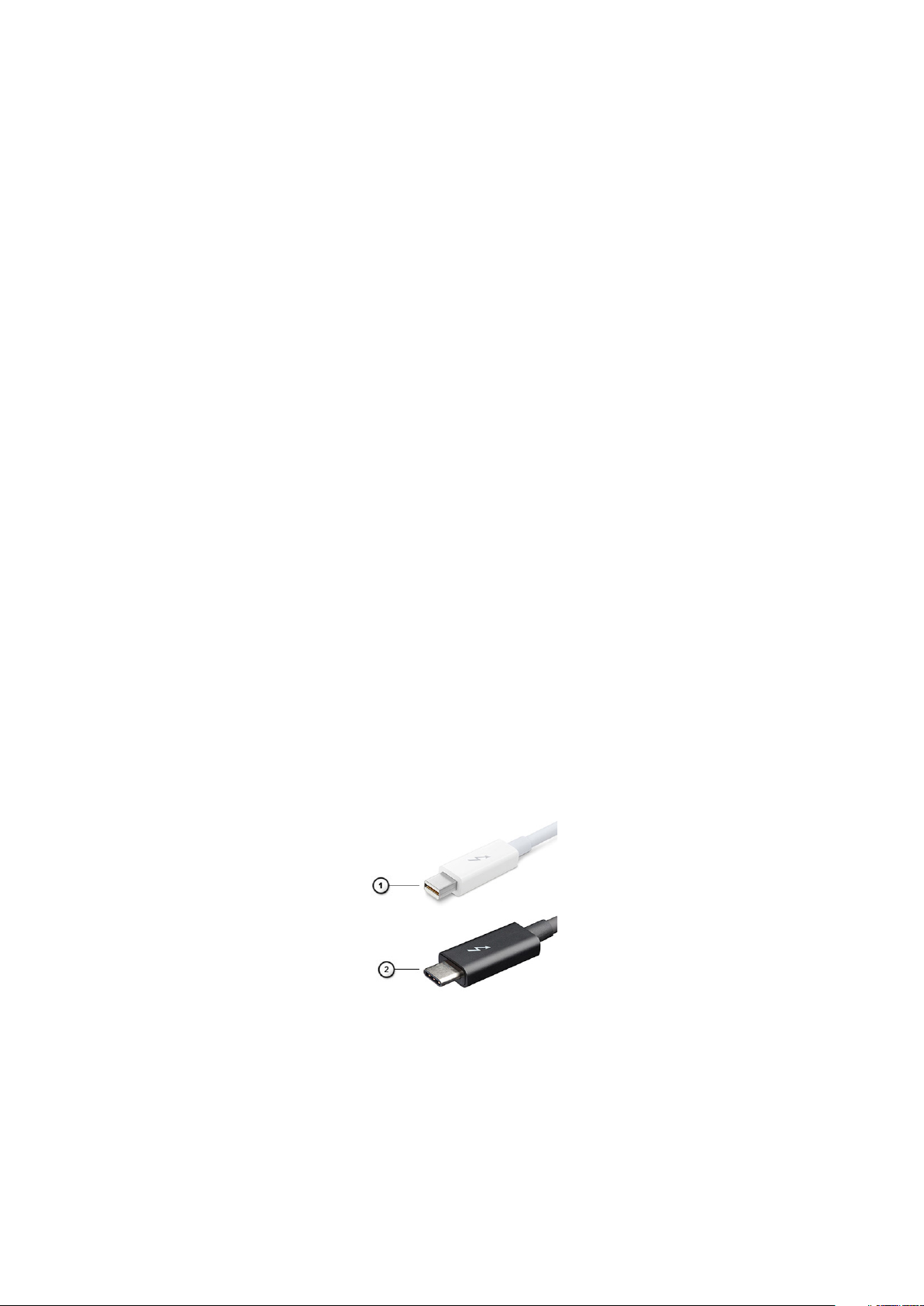
USB Typ-C
USB typ C är en ny, liten fysisk kontakt. Kontakten kan ge stöd för olika spännande nya USB-standarder, till exempel USB 3.1 och USB
power delivery (USB PD).
Alternativt läge
USB typ C är en ny kontaktstandard som är väldigt liten. Den är omkring en tredje av storleken på en gammal USB typ A-kontakt. Det här
är en enkel kontaktstandard som varje enhet ska kunna använda. USB typ C-portar har stöd för en mängd olika protokoll med hjälp av
"alternativa lägen", vilket gör att du kan ha adaptrar som kan ha utgångar som HDMI, VGA, DisplayPort, eller andra typer av anslutningar
från USB-porten
USB-strömleverans
USB-PD-specifikationen är också tätt sammanflätad med USB typ C. För närvarande använder smartphones, surfplattor och andra mobila
enheter ofta en USB-anslutning till laddning. En USB 2.0-anslutning ger upp till 2,5 watt ström - som kan ladda din telefon, men inte mer.
En bärbar dator kan kräva upp till 60 watt, till exempel. Specifikationen för USB Power Delivery ökar effekten till 100 watt. Den är
dubbelriktad, så att en enhet kan antingen skicka eller ta emot ström. Och denna ström kan överföras på samma gång enheten sänder
data över anslutningen.
Detta kan betyda slutet för alla proprietära laddkablar för bärbara datorer, när allt kommer att laddas via en standard USB-anslutning. Du
kan ladda din bärbara dator från en av dessa bärbara batterier du laddar dina smartphones och andra bärbara enheter från och med idag.
Du kan ansluta din bärbara dator till en extern bildskärm är ansluten till en strömkabel, och den externa bildskärmen skulle ladda din bärbara
dator som om du använde till exempel en extern bildskärm - allt via ett liten USB typ C-anslutning. Om du vill använda det här måste
enheten och kabeln stödja USB Power Delivery. Att bara ha en USB typ C-anslutning betyder inte nödvändigtvis att de gör det.
USB Typ C och USB 3.1
USB 3.1 är en ny USB-standard. USB 3:s teoretiska bandbredd är 5 Gb/s, medan USB 3.1:s är 10 Gb/s. Det är dubbelt så stor bandbredd,
lika snabbt som en första generationens Thunderbolt-kontakt. USB typ C är inte samma sak som USB 3.1. USB-Typ-C är bara en
kontaktform och den underliggande tekniken kan vara USB 2 eller USB 3.0. I själva verket använder Nokias N1 Android-platta en USB typ
C-kontakt, men under skalet är det bara USB 2.0 - inte ens USB 3.0. Men dessa tekniker är nära relaterade.
Thunderbolt över USB typ-C
Thunderbolt är ett fysiskt gränssnitt som kombinerar data, video, ljud och ström i en enda anslutning. Thunderbolt kombinerar PCI Express
(PCIe) och DisplayPort (DP) i en seriell signal, och ger dessutom likström, allt i en kabel. Thunderbolt 1 och Thunderbolt 2 använder samma
anslutning som miniDP (DisplayPort) för att ansluta till kringutrustning, medan Thunderbolt 3 använder USB typ C-kontakten.
Figur 1. Thunderbolt 1 och Thunderbolt 3
1. Thunderbolt 1 och Thunderbolt 2 (med hjälp av miniDP kontakt)
2. Thunderbolt 3 (med hjälp av USB typ C-kontakt)
12
Teknik och komponenter
Page 13
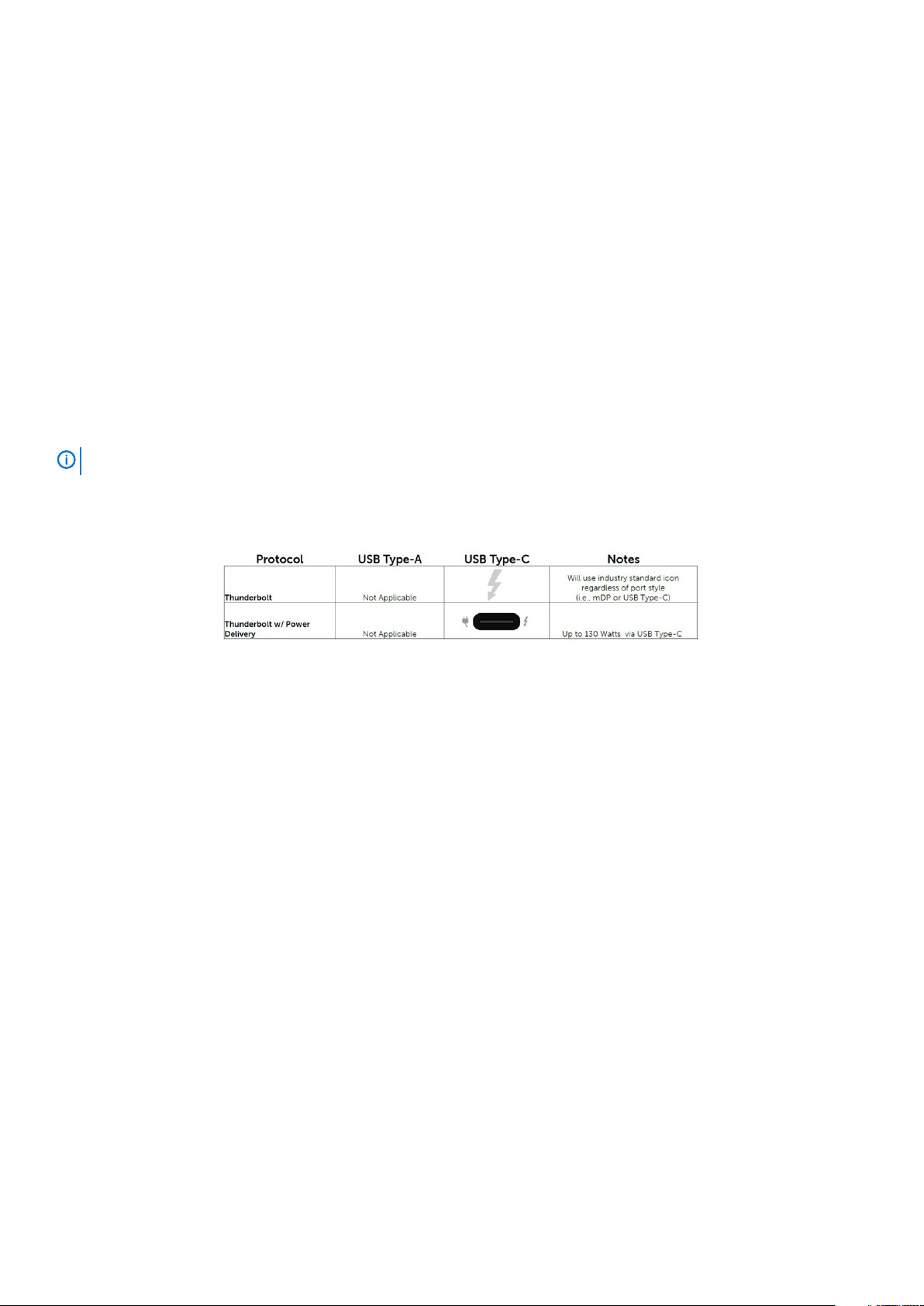
Thunderbolt 3 via typ-C-USB
Thunderbolt 3 innebär Thunderbolt via USB typ C med hastigheter upp till 40 Gbit/s, och skapandet av en kompakt port som gör allt - och
levererar den snabbaste, mest mångsidiga anslutningen till alla dockor, bildskärmar eller dataenheter, t.ex. en extern hårddisk. Thunderbolt
3 använder USB typ C- kontakt/port för anslutning till kringutrustning som stöds.
1. Thunderbolt 3 använder USB typ C-kontakt och kablar - Den är kompakt och reversibel
2. Thunderbolt 3 hanterar hastigheter på upp till 40 Gbit/s
3. DisplayPort 1.4 – kompatibel med befintliga DisplayPort-bildskärmar, enheter och kablar
4. USB Power Delivery - Upp till 130 W på datorer som stöds
Viktiga funktioner hos Thunderbolt 3 över USB typ C
1. Thunderbolt, USB, DisplayPort och Power on USB typ-C på en enda kabel (funktioner varierar mellan olika produkter)
2. USB typ C-kontakten och kablar som är kompakta och reversibla
3. Stöder Thunderbolt Networking (*varierar mellan olika produkter)
4. Stöd för upp till 4K-bildskärmar
5. Upp till 40 Gbit/s
OBS
Dataöverföringshastigheten kan variera mellan olika enheter.
Thunderbolt-ikoner
Figur 2. Thunderbolt Ikonografi variationer
HDMI 1.4a
Detta ämne förklarar HDMI 1.4a och dess funktioner tillsammans med fördelarna.
HDMI (High-Definition Multimedia Interface) är ett okomprimerat, helt digitalt ljud-/videogränssnitt som stöds av branschen. HDMI ger ett
gränssnitt mellan vilken kompatibel digital ljud-/videokälla som helst, t.ex. en DVD-spelare eller A/V-mottagare, och en kompatibel digital
ljud- och/eller bildskärmsenhet, t.ex. en digital TV (DTV). De avsedda användningsområdena för HDMI-TV-apparater och DVD-spelare. De
främsta fördelarna är att mängden kablar minskar och att innehållet skyddas. HDMI stöder standardvideo, förbättrad video eller HD-video
plus flerkanaligt digitalt ljud via en och samma kabel.
HDMI 1.4a funktioner
• HDMI-Ethernetkanal – Lägger till nätverksfunktion med hög hastighet till en HDMI-länk, vilket gör att användarna kan dra full nytta
av enheter som använder IP utan någon separat Ethernet-kabel
• Returkanal för ljud – Gör att en HDMI-ansluten TV med en inbyggd mottagare kan skicka ljuddata ”uppströms” till ett
surroundljudsystem, vilket eliminerar behovet av en separat ljudkabel
• 3D – Definierar indata/utdata-protokoll för de vanligaste 3D-videoformaten, vilket möjliggör spel i äkta 3D och tillämpningar för 3Dhemmabiosystem
• Innehållstyp – Signalering av innehållstyp i realtid mellan skärm och källenheter, vilket gör att en TV kan optimera bildinställningarna
baserat på innehållstyp
• Additional Color Spaces (Ytterligare färgrymder) – Lägger till stöd för ytterligare färgmodeller som används inom digitalfoto och
datorgrafik
• Stöd för 4K – Möjliggör videoupplösningar på betydligt mer än 1080 p och har stöd för nästa generation skärmar som tävlar med de
Digital Cinema-system som används på många kommersiella biografer
• HDMI Micro-kontakt – En ny, mindre kontakt för mobiltelefoner och andra bärbara enheter som hanterar videoupplösningar på upp
till 1080 p
Teknik och komponenter
13
Page 14
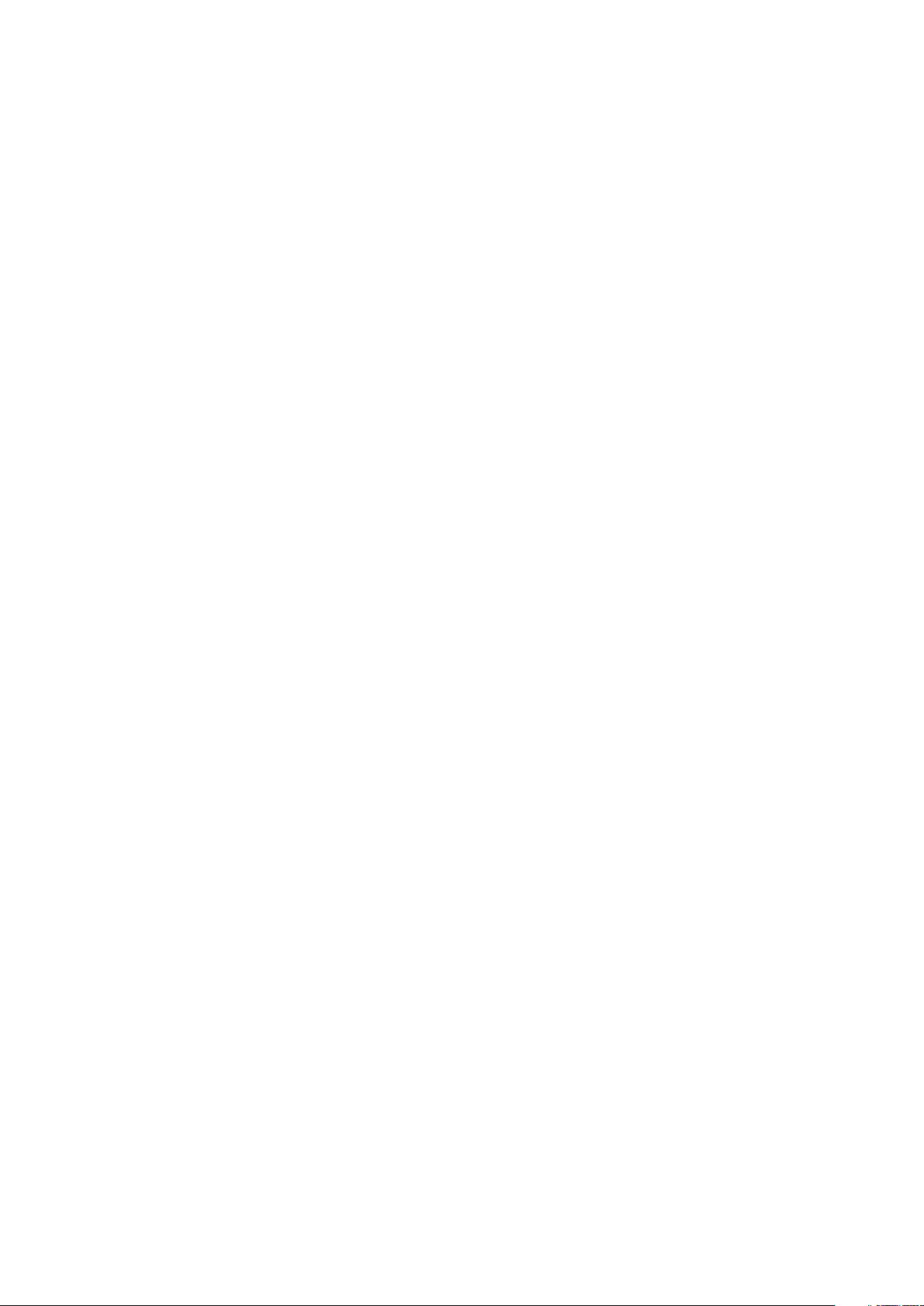
• Automotive Connection System – Nya kablar och kontakter för fordonsvideosystem, utformade för att uppfylla de unika kraven
som fordonsmiljön ställer samtidigt som de ger äkta HD-kvalitet
Fördelar med HDMI:
• HDMI med hög kvalitet överför okomprimerat digitalt ljud och video för den bästa och skarpaste bildkvaliteten
• HDMI till låg kostnad ger kvaliteten och funktionaliteten hos ett digitalt gränssnitt samtidigt som det stöder okomprimerade
videoformat på ett enkelt och kostnadseffektivt sätt
• Audio HDMI stöder flera ljudformat från standardstereo- till flerkanaligt surroundljud
• HDMI kombinerar video och flerkanalsljud i en enda kabel, vilket gör att du undviker de kostnader, den komplexitet och den risk för
sammanblandning som förknippas med mängden kablar som för närvarande används i A/V-system
• HDMI stöder kommunikation mellan videokällan (exempelvis en DVD-spelare) och DTV, vilket möjliggör nya funktioner
14 Teknik och komponenter
Page 15

3
Huvudkomponenter i systemet
Kåpan
1.
2. Nätadapterport
Huvudkomponenter i systemet 15
Page 16
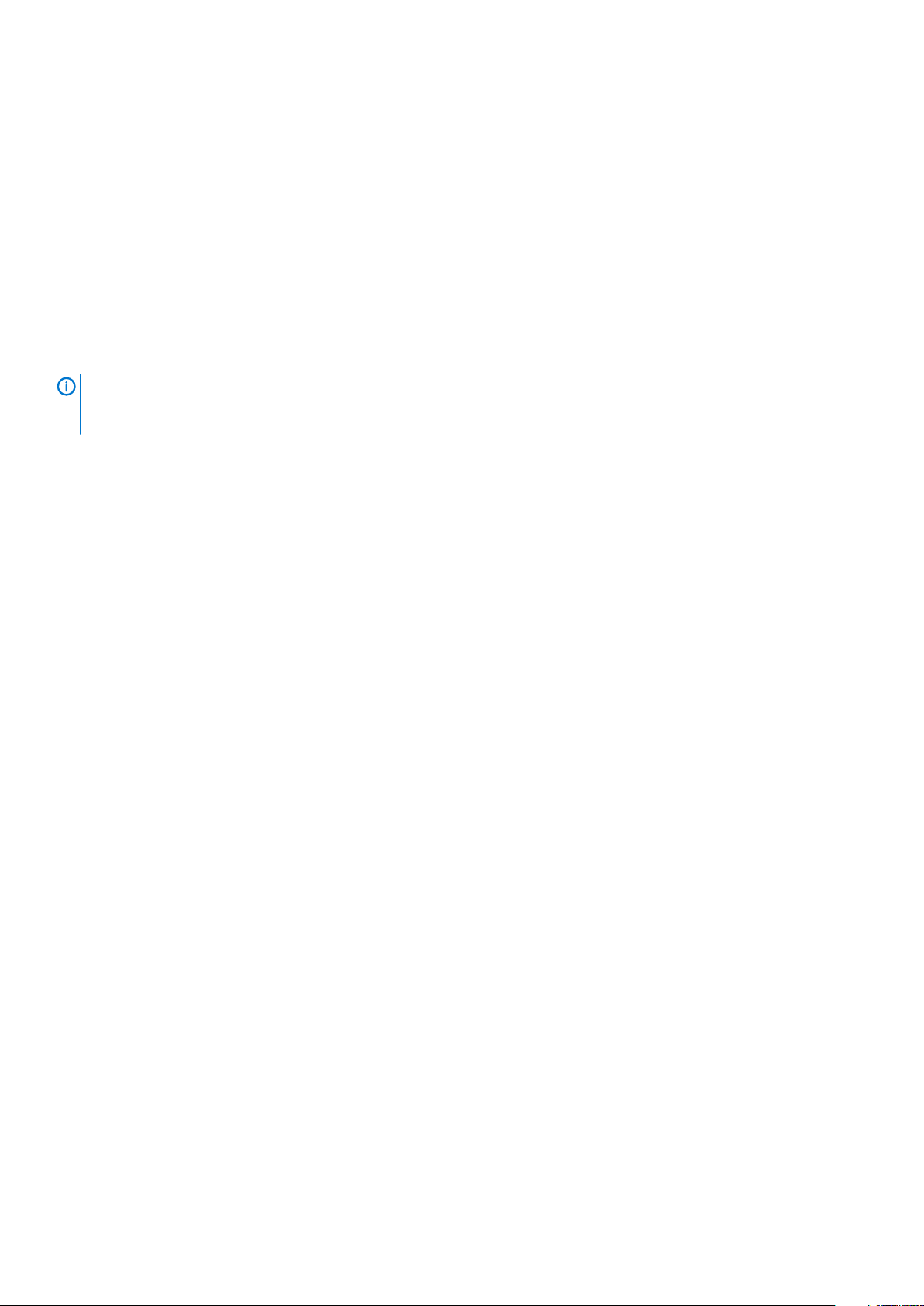
3. Kylflänsmonteringen
4. Minne
5. Moderkort
6. Knappcellsbatteri
7. SSD
8. Batteri
9. Högtalare
10. Smartkortläsare
11. Pekplatta strömbrytarkort
12. LED-dotterkort
13. Bildskärmsenhet
14. Handledsstöd
15. WLAN-kort
16. WWAN-kortet
OBS Dell innehåller en lista över komponenter och tillhörande artikelnummer för den ursprungliga
systemkonfigurationen som köpts. Dessa delar är tillgängliga enligt garantitäckningar som kunden har köpt. Kontakta
din Dell-försäljningsrepresentant för köpalternativ.
16 Huvudkomponenter i systemet
Page 17

Ta bort och installera komponenter
Kåpan
Ta bort kåpan
Följ anvisningarna i innan du arbetar inuti datorn.
1. Lossa de åtta fästskruvarna som håller fast kåpan på datorn.
4
2. Använd en plastrits för att bända kåpan vid inslag nära vänster och höger gångjärn [1].
3. Arbeta längs kanterna för att separera kåpan från datorn [2].
Ta bort och installera komponenter 17
Page 18

4. Lyft och ta bort kåpan från datorn.
18
Ta bort och installera komponenter
Page 19

Installera kåpan
1. Justera och placera kåpan på datorn.
2. Tryck på kanterna på kåpan tills den klickar på plats i kylflänsenheten.
Ta bort och installera komponenter
19
Page 20
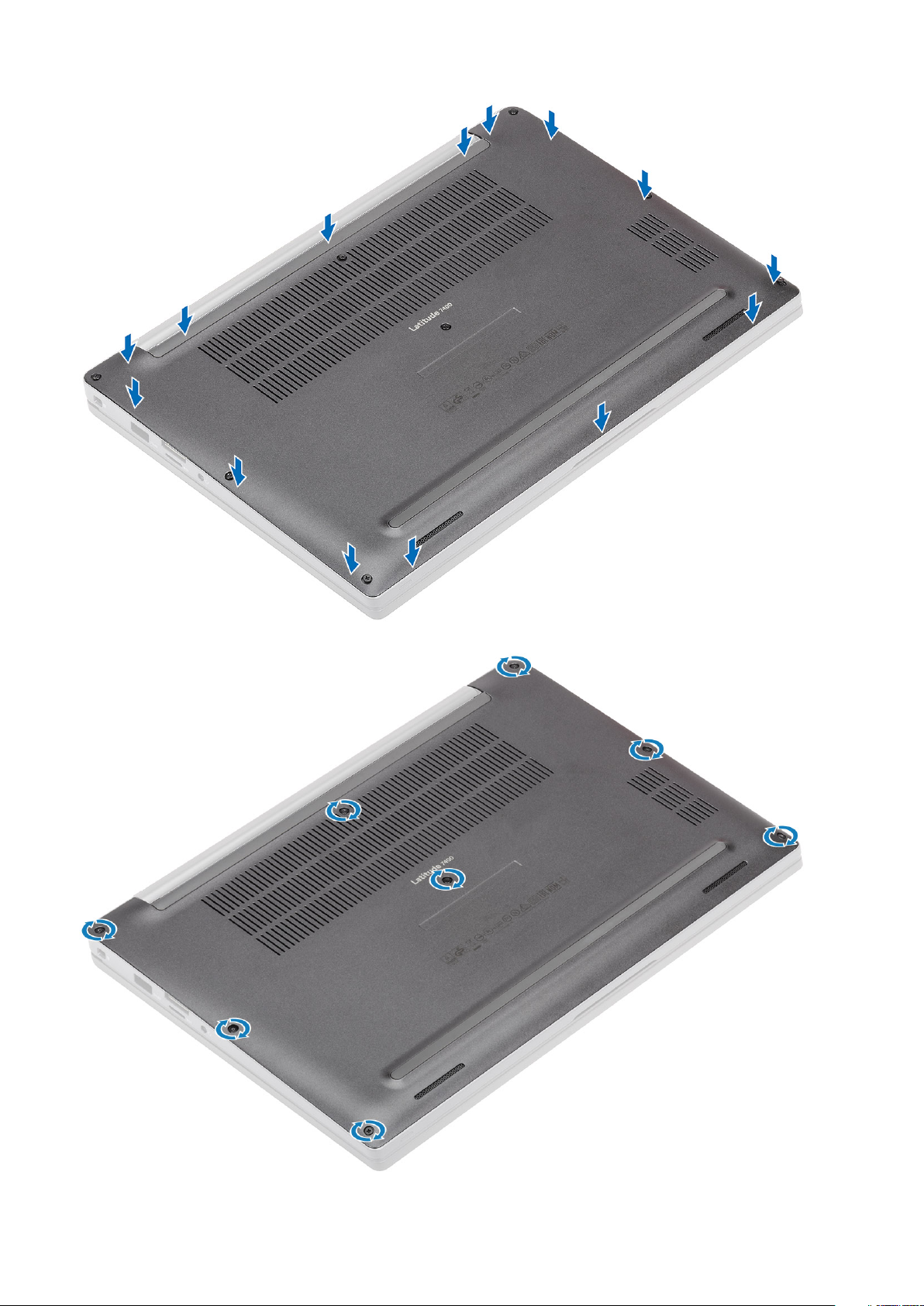
3. Dra åt de åtta fästskruvarna som håller fast kåpan i datorn.
20
Ta bort och installera komponenter
Page 21
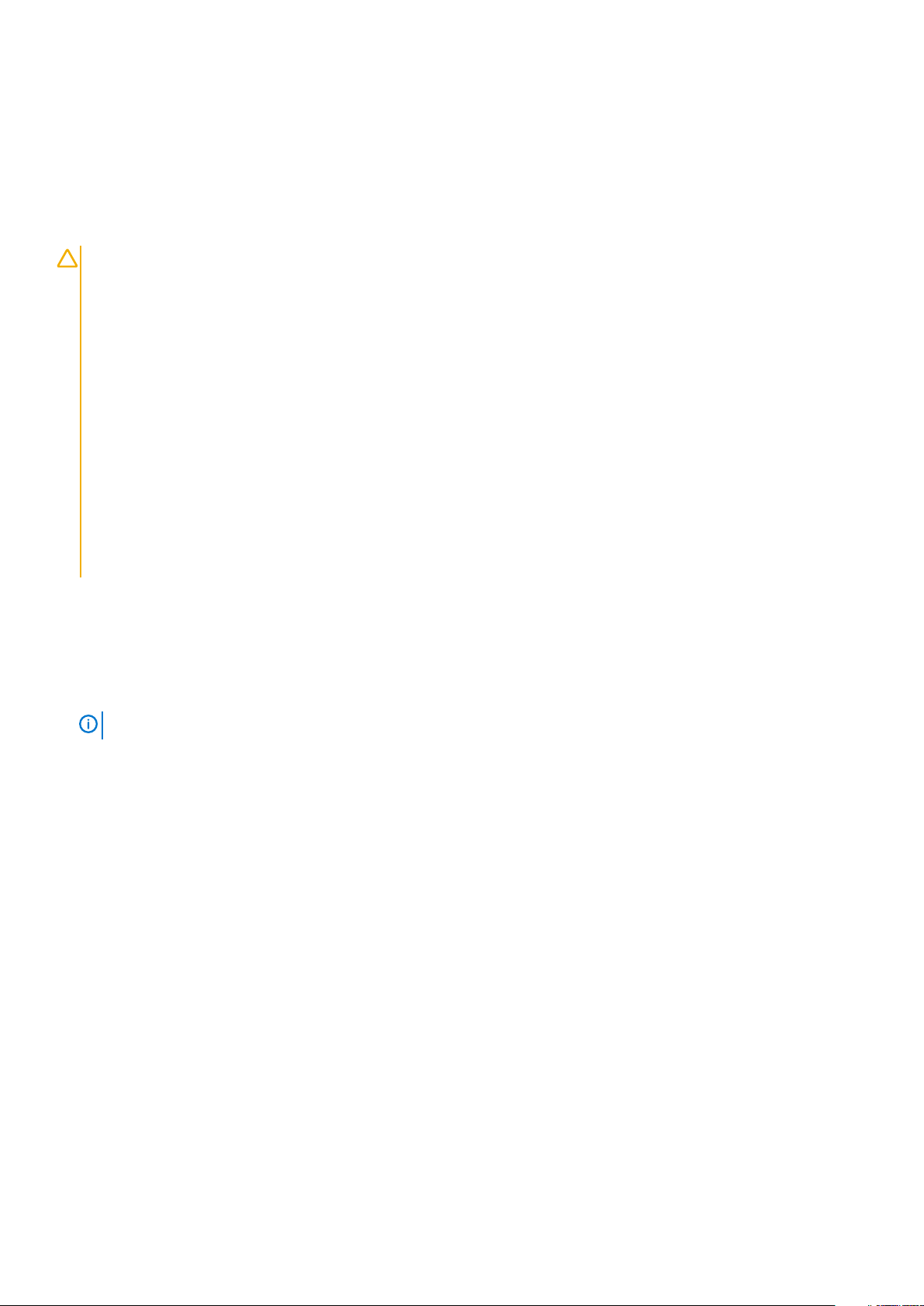
Följ proceduren när du har arbetat inuti datorn.
Batteri
Försiktighetsåtgärder gällande litiumjonbatterier
CAUTION
• Var försiktig när du hanterar litiumjonbatterier.
• Ladda ur batteriet så mycket som möjligt innan du tar bort det från datorn. Detta kan göras genom att koppla bort
nätadaptern från systemet för att låta batteriet laddas ur.
• Undvik att krossa, tappa, skada eller tränga in i batteriet med främmande föremål.
• Utsätt inte batteriet för höga temperaturer eller montera isär batteripaketen och -cellerna.
• Tryck inte på batteriets yta.
• Böj inte batteriet.
• Använd inte verktyg av något slag för att bända på eller mot batteriet.
• Se till att inga skruvar för denna produkt går förlorade under service eller felplaceras för att förhindra oavsiktlig
punktering eller skada på batteriet och andra systemkomponenter.
• Om batteriet sitter fast i datorn på grund av svullnad, försök inte frigöra det som punktering, böjning eller krossning
av ett litiumjonbatteri kan vara farligt. Kontakta i dessa fall Dell tekniska support för hjälp. Se www.dell.com/
contactdell.
• Köp alltid äkta batterier från www.dell.com eller auktoriserade Dell-partners och återförsäljare.
Ta bort batteriet
1. Följ anvisningarna i innan du arbetar inuti datorn.
2. Ta bort kåpan.
1. Dra taggen för att koppla bort batterikabeln från kontakten på moderkortet [1].
2.
Lossa de två fästskruvarna [2] som håller fast batteriet i datorn.
3. Lyft bort batteriet från datorn [3].
Den här proceduren visar ett 4-cellsbatteri. Ett 3-cells batteri har en enda fästskruv som fäster den på datorn.
OBS
Ta bort och installera komponenter
21
Page 22
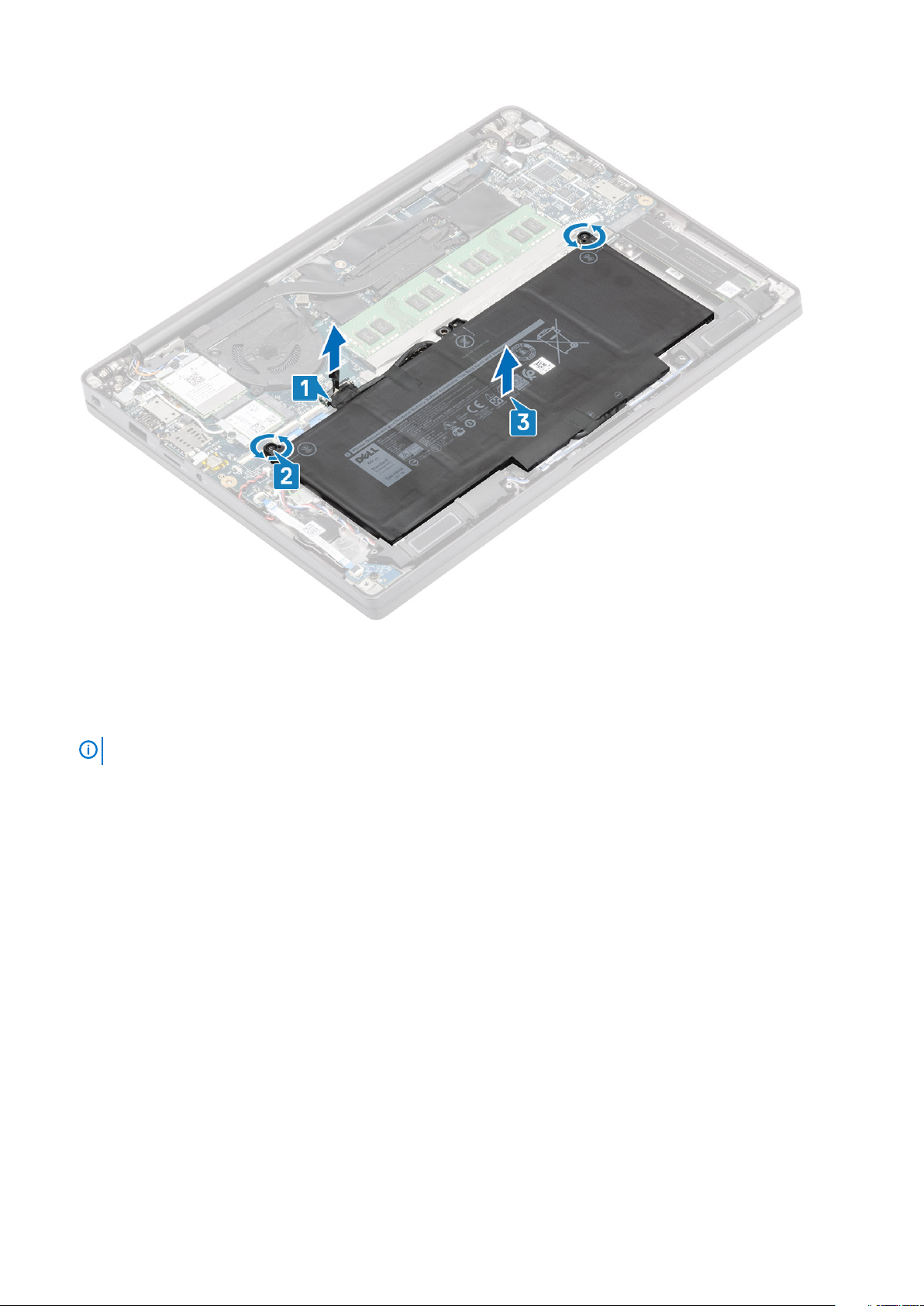
Installera batteriet
1. Rikta in och placera batteriet i datorn [1].
2. Dra åt de två fästskruvarna [2] för att fästa batteriet (4-celler) på datorn.
Ett 3-cells batteri har en enda fästskruv som säkrar batteriet till datorn.
OBS
3. Anslut batterikabeln till dess kontakt på moderkortet [3].
22
Ta bort och installera komponenter
Page 23

1. Installera kåpan.
2. Följ proceduren när du har arbetat inuti datorn.
Knappcellsbatteri
Tar bort knappcellsbatteriet
1. Följ anvisningarna i innan du arbetar inuti datorn.
2. Ta bort kåpan.
3. Ta bort batteriet.
1. Koppla bort LED-dotterkortets kabel från kontakten på moderkortet [1].
2. Dra tillbaka LED-dotterkortskabeln från knappcellsbatteriet [2].
Ta bort och installera komponenter
23
Page 24
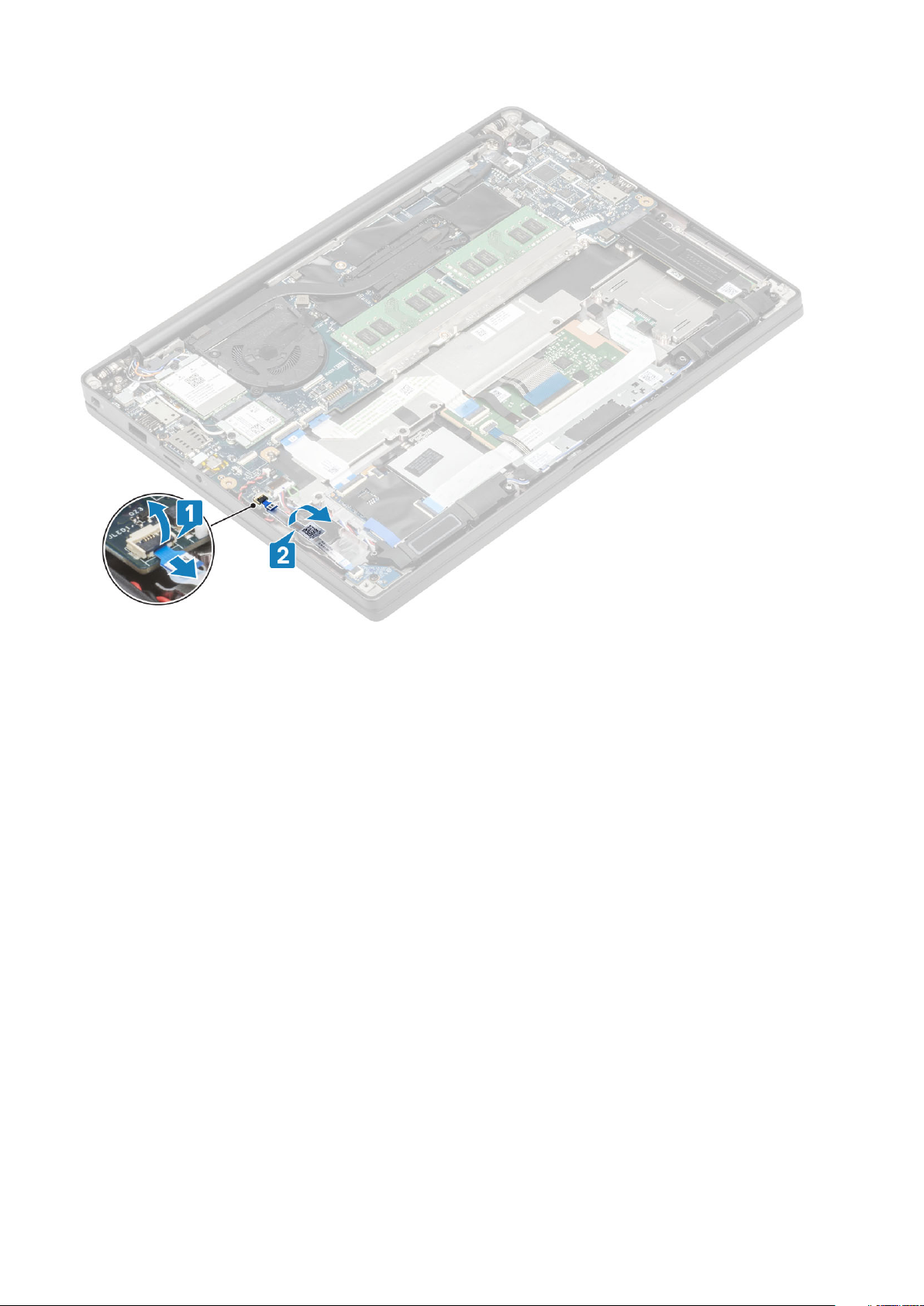
3. Koppla bort knappcellsbatteriets kabel från kontakten på moderkortet [1].
4. Ta bort knappcellsbatteriet från datorn [2].
24
Ta bort och installera komponenter
Page 25
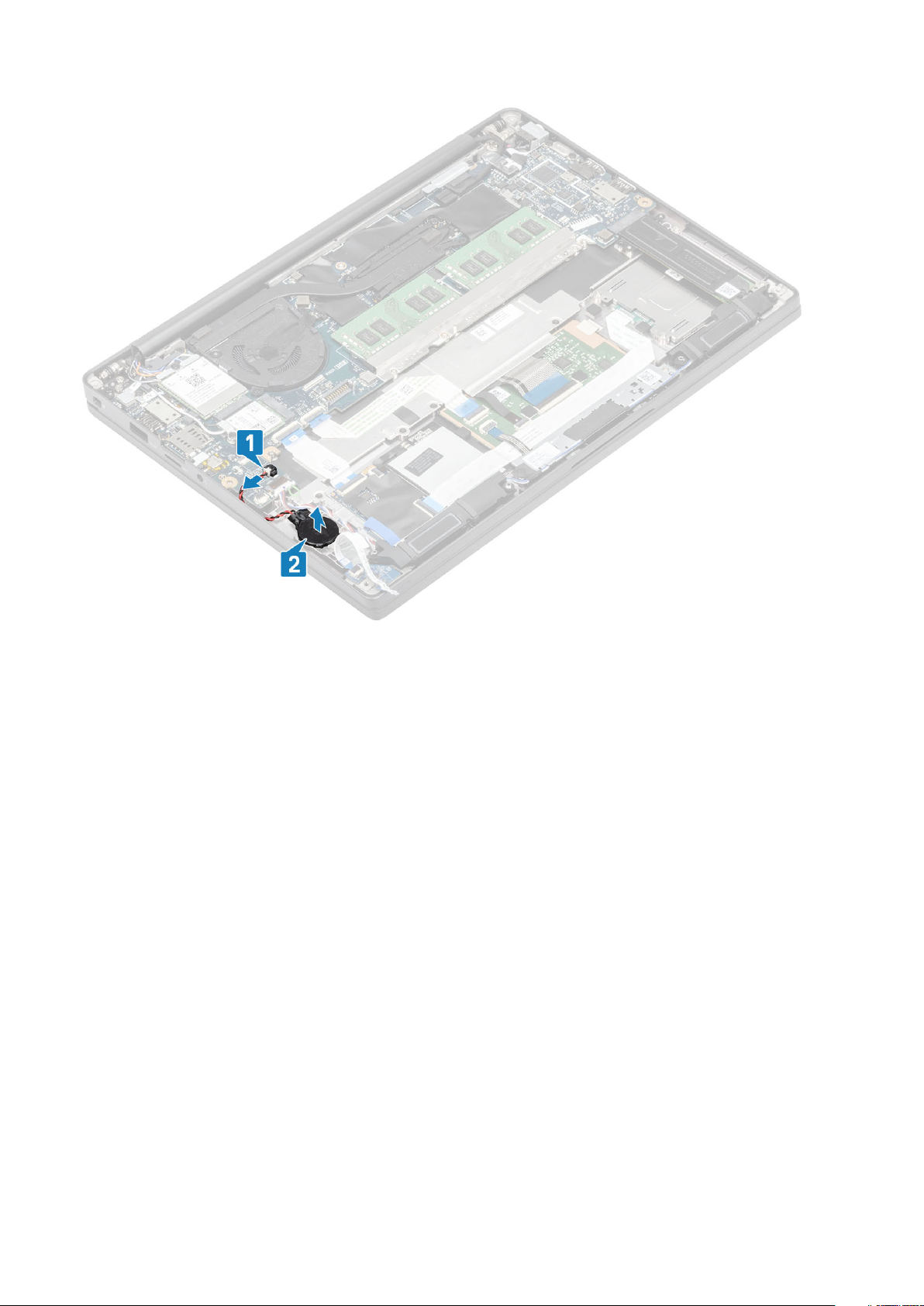
Installerar knappcellsbatteriet
1. Anslut knappcellsbatteriets kabel till dess kontakt på moderkortet [1] och fäst knappcellsbatteriet i handledsstödet [2].
Ta bort och installera komponenter
25
Page 26
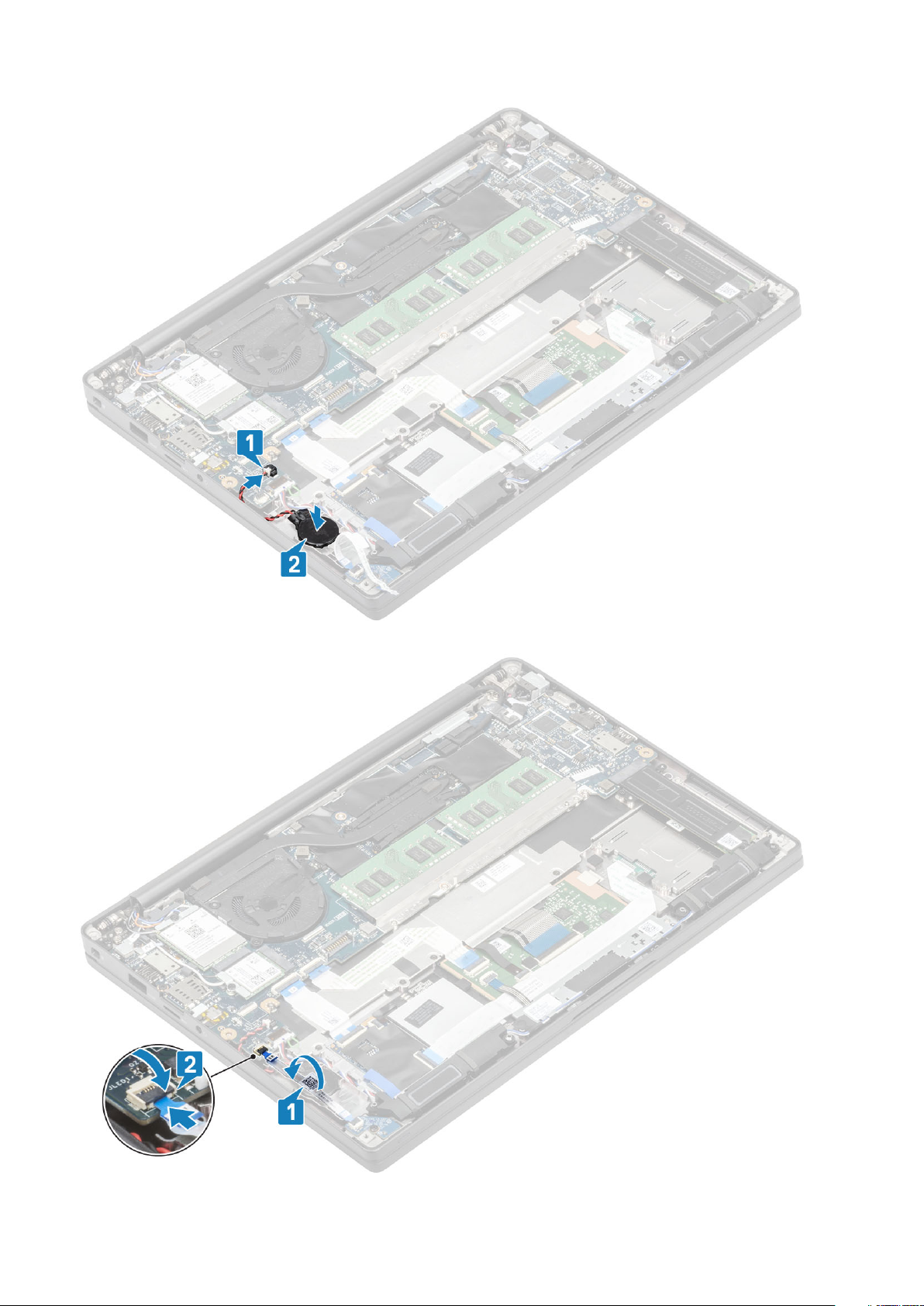
2. Anslut LED-kortkabeln till moderkortet [1] och rikta bandkabeln över knappcellsbatteriet [2].
26
Ta bort och installera komponenter
Page 27
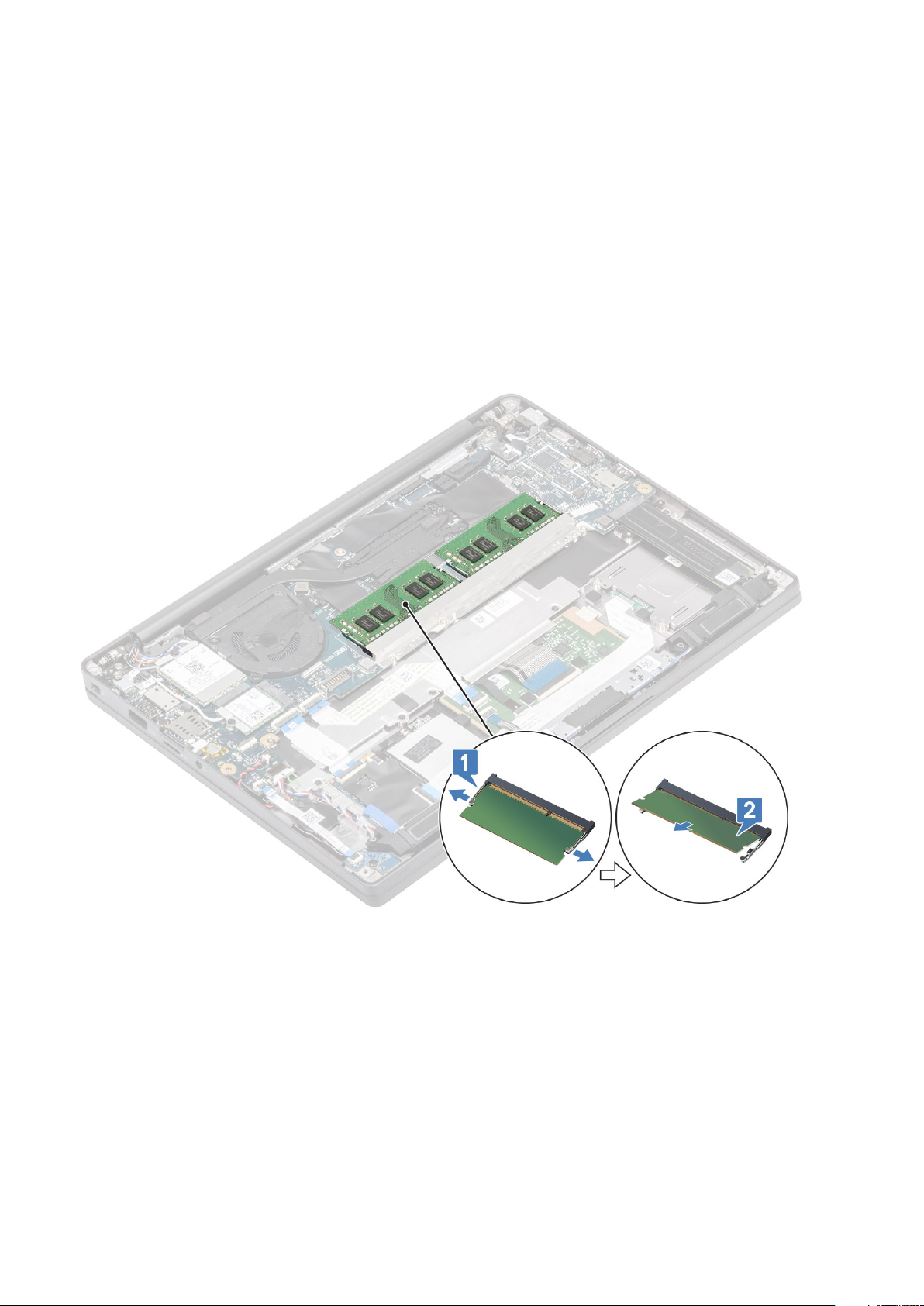
1. Installera batteriet.
2. Installera kåpan.
3. Följ proceduren när du har arbetat inuti datorn.
Minne
Ta bort minnet
1. Följ anvisningarna i innan du arbetar inuti datorn.
2. Ta bort kåpan.
3. Ta bort batteriet.
1. Bänd i klämmorna som håller fast minnesmodulen tills minnesmodulen hoppar upp [1].
2. Lyft bort minnesmodulen från kontakten [2].
Installera minnet
För in minnesmodulen i minnesmodulens kontakt tills klämmorna håller fast minnesmodulen.
Ta bort och installera komponenter
27
Page 28

1. Installera batteriet.
2. Installera kåpan.
3. Följ proceduren när du har arbetat inuti datorn.
SSD
Ta bort SSD
1. Följ anvisningarna i innan du arbetar inuti datorn.
2. Ta bort kåpan.
3. Ta bort batteriet.
1.
2. Ta bort SSD-plattan från toppen på SSD [2].
OBS
Den här proceduren illustrerar en M.2 2280 SSD. M.2 2230 SSD sitter fast handstöd med speciellt fäste och
platta.
Lossa de två fästskruvarna som håller fast SSD-fästet på handledsstödet [1].
28
Ta bort och installera komponenter
Page 29

3. Lyft upp lite och ta bort SSD:n från dess kontakt på moderkortet.
Ta bort och installera komponenter
29
Page 30

Installera SSD
1. Sätt SSD-kortet på sin plats och för in det till dess kontakt på moderkortet.
2. Placera SSD-plattan förinstallerad med termiskt klistermärke på undersidan över SSD [1].
3. Dra åt de två fästskruvarna som håller fast SSD-fästet på handledsstödet [2].
30
Ta bort och installera komponenter
Page 31

OBS Den här proceduren illustrerar en M.2 2280 SSD. M.2 2230 SSD kräver ett speciellt fäste och platta för att fästa
det på handledsstödet.
1. Installera batteriet.
2. Installera kåpan.
3. Följ proceduren när du har arbetat inuti datorn.
WLAN-kort
Ta bort WLAN-kortet
1. Följ anvisningarna i innan du arbetar inuti datorn.
2. Ta bort kåpan.
3. Ta bort batteriet.
1. Ta bort den enda (M2x3) skruven som håller fast metallfästet på WLAN-kortet [1].
2. Ta bort metallfästet över WLAN-kortantennkontakten [2].
3. Koppla ur WLAN-antennkablarna från dess kontakter på WLAN-kortet [3].
4. Lyft upp och skjut WLAN-kortet från kortplatsen på moderkortet [4].
Ta bort och installera komponenter
31
Page 32

Installera WLAN-kortet
1. Sätt i WLAN-kortet i kortplatsen på moderkortet [1].
2. Anslut antennkablarna till kontakterna på WLAN-kortet [2].
3. Placera metallfästet över antennkontakterna [3].
4. Sätt tillbaka den enda skruven (M2x3) som håller fast WLAN-metallfästet i WLAN-kortet och moderkortet [4].
32
Ta bort och installera komponenter
Page 33

1. Installera batteriet.
2. Installera kåpan.
3. Följ proceduren när du har arbetat inuti datorn.
WWAN-kortet
Ta bort WWAN-kortet
1. Följ anvisningarna i innan du arbetar inuti datorn.
2. Ta bort kåpan.
3. Ta bort batteriet.
1. Ta bort skruven (M2x3) som håller fast metallfästet på WWAN-kortet [1].
2. Ta bort metallfästet [2] och koppla bort antennkablarna från kontakterna på WWAN-kortet [3].
3. Ta bort WWAN-kortet från dess kontakt på moderkortet [4].
Ta bort och installera komponenter
33
Page 34

Installera WWAN-kortet
1. Placera WWAN-kortet i dess uttag på moderkortet [1].
2. Anslut antennkablarna till kontakterna på WWAN-kortet [2].
3. Placera metallfästet över antennanslutningarna på WWAN-kortet [3].
4. Sätt tillbaka den enda skruven (M2x3) som håller fast WLAN-metallfästet i WWAN-kortet och moderkortet [4].
34
Ta bort och installera komponenter
Page 35

1. Installera batteriet.
2. Installera kåpan.
3. Följ proceduren när du har arbetat inuti datorn.
Kylflänsen
Ta bort kylflänsenheten
1. Följ anvisningarna i innan du arbetar inuti datorn.
2. Ta bort kåpan.
3. Ta bort batteriet.
4. Ta bort WWAN-kortet.
1.
Koppla loss fläktkabeln från kontakten på moderkortet [1].
2. Ta bort de två (M2x3) skruvarna i följd (2 > 1) på fläktfodralet och de fyra (M2x3) skruvarna i följd (4 > 3 > 2 > 1) från kylflänsen [2].
3. Lyft bort kylflänsens fläktenhet från datorn [3].
Kylfläns och fläkt är delar som kan beställas separat.
OBS
Ta bort och installera komponenter
35
Page 36

4. Ta bort den enda skruven som håller fast fläkten på kylflänsen.
Installera kylflänsenheten
1.
Installera den enda skruven som håller fast fläkten på kylflänsen.
36
Kylfläns och fläkt är delar som kan beställas separat.
OBS
Ta bort och installera komponenter
Page 37

2. Placera kylflänsens fläktenhet i datorn [1].
3. Sätt tillbaka de två (M2x3) skruvarna i följd (2 > 1) på fläktfodralet och de fyra (M2x3) skruvarna i följd (4 > 3 > 2 > 1) från
kylflänsfläktenheten [1].
4. Anslut fläktkabeln till moderkortet [2].
1. Installera WWAN-kortet.
2. Installera batteriet.
3. Installera kåpan.
4. Följ proceduren när du har arbetat inuti datorn.
Ta bort och installera komponenter
37
Page 38

Nätadapterport
Ta bort nätadapterporten
1. Följ anvisningarna i innan du arbetar inuti datorn.
2. Ta bort kåpan.
3. Ta bort batteriet.
1. Ta bort skruven (M2x3) från metallfästet på nätadapterporten [1].
2. Ta bort metallfästet som håller fast nätadapterporten [2].
3. Koppla bort nätadapterportens kabel från moderkortet [1].
4. Lyft och ta bort nätadapterns port från dess kortplats i handledsstödet [2].
Installera nätadapterporten
1. Anslut nätadapterportens kabel till kontakten på moderkortet [1].
2. Placera nätadapterporten i kortplatsen på handledsstödsenheten [2].
38
Ta bort och installera komponenter
Page 39

3. Sätt tillbaka metallfästet över nätadapterporten [1].
4. Byt ut den enda (M2x3) skruven för att fästa nätadapterns port på handledsstödsenheten [2].
1. Installera batteriet.
2. Installera kåpan.
3. Följ proceduren när du har arbetat inuti datorn.
Högtalare
Ta bort högtalarna
1. Följ anvisningarna i innan du arbetar inuti datorn.
2. Ta bort kåpan.
3. Ta bort batteriet.
1. Koppla bort systemfläktkabeln från kontakten på moderkortet.[1].
2. Koppla bort högtalarkabeln från routing-kanalen nära knappcellsbatteriet [2].
3. Ta bort tejpen som håller fast högtalarkabeln i styrplattans knappkort [3].
Ta bort och installera komponenter
39
Page 40

4. Ta bort de fyra skruvarna (M2x3) som håller fast högtalarna i handledsstödsenheten [1].
5. Lyft upp och ta bort högtalarna från handledsstödsenheten [2].
40
Ta bort och installera komponenter
Page 41

Installera högtalarna
1. Rikta in och placera högtalarna i handledsstödsenheten [1].
2. Sätt tillbaka de fyra skruvarna (M2x3) som håller fast högtalarna i handledsstödsenheten [2].
Ta bort och installera komponenter
41
Page 42

3. Fäst tejpen så att den håller fast högtalarkabeln i styrplattans knappkort [1].
4. Dra högtalarkabeln [2] och anslut högtalarkabeln till kontakten på moderkortet [3].
42
Ta bort och installera komponenter
Page 43

1. Installera batteriet.
2. Installera kåpan.
3. Följ proceduren när du har arbetat inuti datorn.
LED-kort
Ta bort LED-dotterkortet
1. Följ anvisningarna i innan du arbetar inuti datorn.
2. Ta bort kåpan.
3. Ta bort batteriet.
1. Koppla ur LED-kortets bandkabel från kontakten på moderkortet [1].
2. Ta bort den enda skruven (M2x3) [2] och lyft bort LED-dotterkortet från handledsstödsenheten [3].
Ta bort och installera komponenter
43
Page 44

Installera LED-dotterkortet
1. Justera och placera LED-dotterkortet i handledsstödsenheten [1].
2. Sätt tillbaka den enda skruven (M2x3) som håller fast LED-dotterkortet i handledsstödsenheten [2].
3. Anslut LED-dotterkortets bandkabel till moderkortet [3].
44
Ta bort och installera komponenter
Page 45

1. Anslut högtalarkabeln
2. Installera batteriet.
3. Installera kåpan.
4. Följ proceduren när du har arbetat inuti datorn.
Pekplatta strömbrytarkort
Ta bort pekplattans tangentbord
1. Följ anvisningarna i innan du arbetar inuti datorn.
2. Ta bort kåpan.
3. Ta bort batteriet.
4. Ta bort högtalaren.
1. Koppla bort kabeln för styrplattans knappkort från styrplattsmodulen [1].
2. Ta bort de två skruvarna (M2x2.5) som håller fast styrplattans knappkort på handledsstödsenheten [2].
3. Ta bort styrplattans knappkort från handledsstödsenheten [3].
Ta bort och installera komponenter
45
Page 46

Installera pekplattans tangentbord
1. Placera styplattans knappkort på handledsstödsenheten [1].
2. Sätt tillbaka de två skruvarna (M2x2,5) som håller fast det i handledsstödsenheten [2].
3. Anslut kabeln för styrplattans knappkort till styrplattsmodulen [3].
46
Ta bort och installera komponenter
Page 47

1. Installera högtalaren.
2. Installera batteriet.
3. Installera kåpan.
4. Följ proceduren när du har arbetat inuti datorn.
Smartkortläsare
Ta bort smartkortläsaren
1. Följ anvisningarna i innan du arbetar inuti datorn.
2. Ta bort kåpan.
3. Ta bort batteriet.
4. Ta bort SSD
5. Ta bort högtalaren.
1. Koppla ur smartkortläsarens kabel från USH-kortet [1].
2. Koppla bort pekplattans knappkabel från pekplattemodulen [2].
3. Ta bort de fyra skruvarna (M2x2.5) som fäster smartcard-läsaren till handledsstödsenhetent [3].
4. Ta bort smartkortläsaren från datorn [4].
Ta bort och installera komponenter
47
Page 48

Installera smartkortläsaren
1. Sätt tillbaka smartcard-läsaren i dess kortplats på handledsstödsenheten [1].
2. Byt ut de fyra skruvarna (M2x2.5) som håller fast den på handledsstödsenheten [2].
3. Anslut pekplattans knappkabel till pekplattemodulen [3].
4. Anslut kabeln för smartkortläsaren till USH-kortet[4].
48
Ta bort och installera komponenter
Page 49

1. Installera högtalarna.
2. Installera SSD.
3. Installera batteriet.
4. Installera kåpan.
5. Följ proceduren när du har arbetat inuti datorn.
Bildskärmsenhet
Ta bort bildskärmsenheten
1. Följ anvisningarna i innan du arbetar inuti datorn.
2. Ta bort kåpan.
3. Ta bort batteriet.
1. Öppna bildskärmslocket 180 grader.
Ta bort och installera komponenter
49
Page 50

2. Ta bort de sex skruvarna (M2,5x4) [1] och ta bort bildskärmsenheten från handledsstödsenheten [2].
50
Ta bort och installera komponenter
Page 51

Installera bildskärmsmonteringen
1. Sätt tillbaka bildskärmsenheten och rikta in skruvhålen på gångjärnen med skruvhålen på handledsstödsenheten [1].
2. Sätt tillbaka de sex skruvarna (M2,5x3,5) [2] som håller fast bildskärmsenheten i datorn [2].
3. Stäng LCD-locket.
Ta bort och installera komponenter
51
Page 52

1. Installera batteriet.
2. Installera kåpan.
3. Följ proceduren när du har arbetat inuti datorn.
Gångjärnskåpor
Ta bort gångjärnskåpan
1. Följ anvisningarna i innan du arbetar inuti datorn.
2. Ta bort kåpan.
3. Ta bort batteriet.
4. Ta bort bildskärmsenheten.
1. Öppna gångjärnen till 90 grader mot bildskärmsenheten [1].
2. För gångjärnskåpan mot det högra gångjärnet och lyft bort den från bildskärmsenheten [2].
52
Ta bort och installera komponenter
Page 53

Installera gångjärnskåpan
1. För gångjärnskåpan mot det vänstra gångjärnet tills den låses med ett klick på bildskärmsenheten [1].
2. Stäng gångjärnen till 180 grader på bildskärmsenheten [2].
Ta bort och installera komponenter
53
Page 54

1. Installera bildskärmsenheten
2. Installera batteriet.
3. Installera kåpan.
4. Följ proceduren när du har arbetat inuti datorn.
Bildskärmsgångjärn
Ta bort gångjärnen
1. Följ anvisningarna i innan du arbetar inuti datorn.
2. Ta bort kåpan.
3. Ta bort batteriet.
4. Ta bort bildskärmsenheten.
5. Ta bort gångjärnskåpan.
1. Trä ut antenn- och bildskärmskabeln från gångjärnen.
54
Ta bort och installera komponenter
Page 55

2. Ta bort de fyra skruvarna (M2,5x5) [1] som håller fast gångjärnen i bildskärmsenheten.
3. Lyft upp och ta bort gångjärnen från bildskärmsenhetens kåpa [2].
Ta bort och installera komponenter
55
Page 56

Installera gångjärnen
1. Rikta in och placera gångjärnen på bildskärmsenheten [1].
2. Sätt tillbaka de fyra skruvarna (2,5x5) som håller fast gångjärnen i bildskärmsenhetens kåpa [2].
56
Ta bort och installera komponenter
Page 57

3. Dra antenn- och bildskärmskabeln längs gångjärnen.
Ta bort och installera komponenter
57
Page 58

1. Installera gångjärnskåpan
2. Installera bildskärmsenheten
3. Installera batteriet.
4. Installera kåpan.
5. Följ proceduren när du har arbetat inuti datorn.
Bildskärmsram
Ta bort bildskärmsramen
1. Följ anvisningarna i innan du arbetar inuti datorn.
2. Ta bort kåpan.
3. Ta bort batteriet.
4. Ta bort bildskärmsenheten.
5. Ta bort gångjärnskåpan.
6. Ta bort gångjärnen.
1. Använd en plastrits för att bända på fördjupningarna på undersidan av bildskärmsenheten bredvid gångjärnen [1].
2. Bänd längs de yttre kanterna av bildskärmsramen för att ta bort ramen från bildskärmsenheten [2].
Installera bildskärmsramen
Placera bildskärmsramen på bildskärmsenheten och tryck längs kanterna för att klicka fast den i bildskärmens kåpa.
58
Ta bort och installera komponenter
Page 59

1. Installera gångjärnen.
2. Installera gångjärnskåpan
3. Installera bildskärmsenheten
4. Installera batteriet.
5. Installera kåpan.
6. Följ proceduren när du har arbetat inuti datorn.
Bildskärmspanel
Ta bort bildskärmspanelen
1. Följ anvisningarna i innan du arbetar inuti datorn.
2. Ta bort kåpan.
3. Ta bort batteriet.
4. Ta bort bildskärmsenheten.
5. Ta bort gångjärnskåpan.
6. Ta bort gångjärnen.
7. Ta bort bildskärmsramen.
1. Vänd på bildskärmspanelen för att separera LCD-panelen från kåpan.
Ta bort och installera komponenter
59
Page 60

2.
OBS
Dra inte i och lossa inte stretchtejpen (SR) från bildskärmspanelen. Det finns ingen anledning att separera
fästena från bildskärmspanelen.
Ta bort tejpen [1] och öppna spärren [2] för att koppla bort EDP-kabeln från bildskärmspanelen [3].
60
Ta bort och installera komponenter
Page 61

Installera bildskärmspanelen
1. Anslut EDP-kabeln i kontakten på bildskärmspanelen [1] och stäng donet så att kontakten sitter fast [2].
2. Sätt fast tejpen över EDP-kontakten på bildskärmspanelen [3] och vänd bildskärmspanelen så att kåpan ligger nedåt [4].
Ta bort och installera komponenter
61
Page 62

1. Installera bildskärmsramen.
2. Installera gångjärnen.
3. Installera gångjärnskåpan
62
Ta bort och installera komponenter
Page 63

4. Installera bildskärmsenheten
5. Installera batteriet.
6. Installera kåpan.
7. Följ proceduren när du har arbetat inuti datorn.
Kameramikrofonmodul
Ta bort kameramikrofonmodulen
1. Följ anvisningarna i innan du arbetar inuti datorn.
2. Ta bort kåpan.
3. Ta bort batteriet.
4. Ta bort bildskärmsenheten.
5. Ta bort gångjärnskåpan.
6. Ta bort gångjärnen.
7. Ta bort bildskärmsramen.
8. Ta bort bildskärmspanelen.
1. Dra tillbaka den självhäftande tejpen [1] på kameramikrofonmodulen
2. Koppla bort bildskärmskabeln från kameramikrofonmodulen[2].
3. Använd en plastrits till att bända bort kameramikrofonmodulen från bildskärmsenhetens kåpa [3].
Installera kameramikrofonmodulen
1. Justera och placera kameramikrofonmodulen på bildskärmens bakstycke [1].
2. Sätt fast tejpen som håller fast kameramikrofonmodulen i bildskärmens kåpa [2].
3. Anslut bildskärmskabeln till kameramikrofonmodulen [3].
Ta bort och installera komponenter
63
Page 64

1. Installera bildskärmspanelen.
2. Installera gångjärnen.
3. Installera bildskärmsramen.
4. Installera gångjärnskåpan
5. Installera bildskärmsenheten
6. Installera batteriet.
7. Installera kåpan.
8. Följ proceduren när du har arbetat inuti datorn.
Bildskärmskabel
Ta bort bildskärmskabeln
1. Följ anvisningarna i innan du arbetar inuti datorn.
2. Ta bort kåpan.
3. Ta bort batteriet.
4. Ta bort bildskärmsenheten.
5. Ta bort gångjärnskåpan.
6. Ta bort bildskärmsramen.
7. Ta bort gångjärnen.
8. Ta bort bildskärmspanelen.
1. Dra försiktigt av bandet håller fast bildskärmen på kameramikrofonmodulen [1].
2. Dra försiktigt av bildskärmskabeln från routingkanalen på bildskärmens bakre kåpa [2].
64
Ta bort och installera komponenter
Page 65

Installera bildskärmskabeln
1. Håll skärmkabeln längs routingkanalen på bildskärmens bakre kåpa [1] .
2. Anslut bildskärmens kabel till kameramikrofonmodulen och byt ut bandet på kontakten [2].
Ta bort och installera komponenter
65
Page 66

1. Installera bildskärmspanelen.
2. Installera gångjärnen.
3. Installera bildskärmsramen.
4. Installera gångjärnskåpan
5. Installera bildskärmsenheten
6. Installera batteriet.
7. Installera kåpan.
8. Följ proceduren när du har arbetat inuti datorn.
Moderkort
Ta bort moderkortet
1. Följ anvisningarna i innan du arbetar inuti datorn.
2. Ta bort kåpan.
3. Ta bort batteriet.
4. Ta bort minnet.
5. Ta bort SSD
6. Ta bort WLAN-kortet.
7. Ta bort kylflänsenheten.
8. Ta bort nätadapterporten.
9. Ta bort bildskärmsenheten.
Moderkortet kan tas bort när kylflänsenheten har installerats. Detta förenklar förfarandet i händelse av att
OBS
strömbrytaren, tangentbordet eller handledsstödet behöver bytas ut.
1. Ta bort skruven (M2x4) på metallfästet över bildskärmskabelns kontakt på moderkortet [1]
2. Lyft upp och ta bort metallfästet [2] för att koppla bort bildskärmskabeln från moderkortet [3].
66
Ta bort och installera komponenter
Page 67

3. Koppla bort bildskärmskabeln [1] och trä ut den från metallfästet på moderkortet [2].
4. Ta bort skruven (M2x4) [1] och ta bort metallfästet över WWAN Darwin-antennkabeln [2].
5. Koppla bort strömbrytaren (med fingeravtrycksläsare) från moderkortet [1].
6. Koppla bort WWAN Darwin antennkablarna [2] från moderkortet.
Ta bort och installera komponenter
67
Page 68

7. Ta bort de två skruvarna (M2x4) [1] och lyft upp USB-fästet av typ C från moderkortet [2].
8. Koppla bort knappcellsbatteriet [1], högtalarkabeln [2] och LED-dotterkortets kabel [3] från moderkortet.
68
Ta bort och installera komponenter
Page 69

9. Koppla bort USH-dotterkortets [1] och styrplattans kabel [2] från moderkortet.
Ta bort och installera komponenter
69
Page 70

10. Ta bort de två skruvarna (M2x2,5) på DDR ESD [1] och lyft bort den från moderkortet [2].
11. Ta bort de två skruvarna(M2x4) [1] och ta bort moderkortet från handledsstödsenheten [2].
OBS
För modeller som levereras med en fingeravtrycksläsare eller WWAN-antenner finns det tre skruvar (M2x3)
som håller fast moderkortet i datorn.
70 Ta bort och installera komponenter
Page 71

Installera moderkortet
1. Rikta in och placera moderkortet i handledsstödsenheten [1]
2. Sätt tillbaka skruvarna två (M2x4) på moderkortet som håller fast det i handledsstödet [2].
Ta bort och installera komponenter
71
Page 72

OBS För modeller som levereras med en fingeravtrycksläsare eller WWAN-antenner finns det skruvar tre (M2x4)
som håller fast moderkortet i datorn.
3. Installera USB-fästet av typ C [1] på moderkortet och fäst det med två skruvar (M2x5) [2] på moderkortet.
4. Installera DDR ESD-fästet [1] på moderkortet och fäst det med två skruvar (M2x2,5) på moderkortet [2].
72
Ta bort och installera komponenter
Page 73

5. Öppna spärren och anslut USH-kortets kabel [1] och styrplattans kabel [2] till moderkortet.
Ta bort och installera komponenter
73
Page 74

6. Anslut knappcellsbatteriet [1], högtalarkabeln [2] och LED-dotterkortets bandkabel [3] till moderkortet.
7. Installera metallfästet på Darwin-kontakten [1] och fäst den vid handledsstödet med en enda låsskruv (M2x4) [2] till moderkortet.
8. Dra bildskärmskabeln genom metallfästet [1] och anslut den till moderkortet [2].
74
Ta bort och installera komponenter
Page 75

9. Installera bildskärmskabelns fäste [1] på EDP-kontakten på moderkortet och fäst den med den enda skruven (M2x3) [2].
10. Anslut strömbrytaren (med fingeravtrycksläsare) till moderkortet [1].
11. Anslut Darwin WWAN antennkablarna [2] till moderkortet.
1. Installera bildskärmsenheten
2. Installera nätadapterporten.
3. Installera kylflänsens fläktenhet.
Ta bort och installera komponenter
75
Page 76

4. Installera WLAN-kortet.
5. Installera SSD.
6. Installera minnet.
7. Installera batteriet.
8. Installera kåpan.
9. Följ proceduren när du har arbetat inuti datorn.
Strömbrytarkort
Ta bort strömbrytarkortet
1. Följ anvisningarna i innan du arbetar inuti datorn.
2. Ta bort kåpan.
3. Ta bort batteriet.
4. Ta bort minnet.
5. Ta bort SSD
6. Ta bort WLAN-kortet.
7. Ta bort kylflänsenheten.
8. Ta bort nätadapterporten.
9. Ta bort högtalaren.
10. Ta bort bildskärmsenheten.
11. Ta bort moderkortet.
1. Ta bort de två skruvarna (M2x2.5) som håller fast strömbrytarkortet i handledsstödsenheten [1].
2. Ta bort strömbrytarkortet från dess kortplats i handledsstödsenheten [2].
Strömbrytarkortet med fingeravtrycksläsare (FPR), har en kabel som frånkopplar från moderkortet.
OBS
76 Ta bort och installera komponenter
Page 77

Figur 3. Strömbrytarkort utan FPR
Ta bort och installera komponenter
77
Page 78

Figur 4. Ta bort strömbrytarkortet med FPR
Installera strömbrytarkortet
1. Rikta in och sätt strömbrytarkortet i sin kortplats på handledsstödsenheten [1].
2. Sätt tillbaka de två skruvarna (M2x2,5) som håller fast strömbrytarkortet på handledsstödsenheten [2].
78
Ta bort och installera komponenter
Page 79

Figur 5. Strömbrytarkort - utan FPR
Ta bort och installera komponenter
79
Page 80

Figur 6. Installera strömbrytarkortet med FPR
Strömbrytarkortet med fingeravtrycksläsare, har en kabel som ansluter till moderkortet.
OBS
1. Installera moderkortet.
2. Installera styrplattans knappar.
3. Installera bildskärmsenheten
4. Installera nätadapterporten.
5. Installera kylflänsens fläktenhet.
6. Installera WLAN-kortet.
7. Installera SSD.
8. Installera minnet.
9. Installera batteriet.
10. Installera kåpan.
11. Följ proceduren när du har arbetat inuti datorn.
Tangentbord
Ta bort tangentbordet
1. Följ anvisningarna i innan du arbetar inuti datorn.
2. Ta bort kåpan.
3. Ta bort batteriet.
4. Ta bort minnet.
5. Ta bort SSD
6. Ta bort WLAN-kortet.
7. Ta bort kylflänsenheten.
80
Ta bort och installera komponenter
Page 81

8. Ta bort nätadapterporten.
9. Ta bort bildskärmsenheten.
10. Ta bort moderkortet.
11. Ta bort knappcellsbatteriet.
12. Ta bort strömbrytarkortet.
1. Lyft spärren och koppla ur kabeln för tangentbordet [1] och kabeln för bakgrundsbelysningen [2] från pekplattans modul.
2.
OBS Den här bilden visar nedmonteringen av kolfibervarianten. En aluminiumvariant av den här modellen har 21
M1.6x2-skruvar som håller fast tangentbordet i handledsstödet.
Ta bort de 19 skruvarna (M1.6x2) [3] och separera tangentbordet från handledsstödet [4].
3. Ta bort de fem skruvarna (M2x2) [1] för att lyfta tangentbordet från tangentbordets stödplatta.
Ta bort och installera komponenter
81
Page 82

Installera tangentbordet
1.
OBS
Tangentbordet har flera fästpunkter på gallersidan som måste tryckas ned ordentligt på fästpunkterna för att
det ska sitta säkert och passa på det nya tangentbordet.
Passa in tangentbordet på tangentbordets stödplatta [1] och sätt tillbaka de två skruvarna (M2x2) [2].
2. Placera tangentbordet i handledsstödet [1] och säkra det med 17 (M1.6x2) skruvarna [2].
Den här bilden visar nedmonteringen av kolfibervarianten. En aluminiumvariant av den här modellen har 21
OBS
M1.6x2-skruvar som håller fast tangentbordet i handledsstödet. montering.
3. Anslut tangentbordskabeln [3] och kabeln för bakgrundsbelysningen [4] till pekplattans modul.
82
Ta bort och installera komponenter
Page 83

1. Installera strömbrytaren.
2. Installera knappcellsbatteriet.
3. Installera moderkortet.
4. Installera bildskärmsenheten
5. Installera nätadapterporten.
6. Installera kylflänsens fläktenhet.
7. Installera WLAN-kortet.
8. Installera SSD.
9. Installera minnet.
10. Installera batteriet.
11. Installera kåpan.
12. Följ proceduren när du har arbetat inuti datorn.
Handledsstöd
1. Följ anvisningarna i innan du arbetar inuti datorn.
2. Ta bort kåpan.
3. Ta bort batteriet.
4. Ta bort minnet.
5. Ta bort SSD
6. Ta bort WLAN-kortet.
7. Ta bort kylflänsenheten.
8. Ta bort nätadapterporten.
9. Ta bort LED-dotterkortet.
10. Ta bort högtalaren.
11. Ta bort bildskärmsenheten.
Ta bort och installera komponenter
83
Page 84

12. Ta bort styrplattans knappar.
13. Ta bort moderkortet.
14. Ta bort knappcellsbatteriet.
15. Ta bort strömbrytaren.
16. Ta bort tangentbordet.
1. När du har tagit bort dessa komponenter är bara handledsstödsenheten kvar.
2. Installera följande komponenter på den nya handledsenheten:
1. Installera tangentbordet.
2. Installera strömbrytaren.
3. Installera knappcellsbatteriet.
4. Installera moderkortet.
5. Installera bildskärmsenheten
6. Installera högtalaren.
7. Installera LED-kortet.
8. Installera nätadapterporten.
9. Installera kylflänsens fläktenhet.
10. Installera WLAN-kortet.
11. Installera SSD.
12. Installera minnet.
13. Installera batteriet.
14. Installera kåpan.
15. Följ proceduren när du har arbetat inuti datorn.
84
Ta bort och installera komponenter
Page 85

5
Felsökning
Förbättrad systemutvärderingsdiagnostik före start (ePSA)
ePSA-diagnostiken (även kallad systemdiagnostik) utför en fullständig kontroll av din maskinvara. ePSA är inbäddad med BIOS och
lanseras av BIOS internt. Den inbyggda systemdiagnosen ger en uppsättning alternativ för specifika enheter eller enhetsgrupper som gör
att du kan:
• Köra test automatiskt eller i interaktivt läge
• Upprepa test
• Visa och spara testresultat
• Köra grundliga tester med ytterligare testalternativ för att skaffa extra information om enheter med fel
• Visa statusmeddelanden som informerar dig om att testerna har slutförts utan fel
• Visa felmeddelanden som informerar dig om problem som upptäckts under testningen
OBS Vissa tester för specifika enheter kräver användarinteraktion. Kontrollera alltid att du är närvarande vid datorn när
diagnostiktestet körs.
Köra ePSA-diagnostik
1. Starta datorn.
2. När datorn startar trycker du på tangenten <F12> när Dell-logotypen visas.
3. Välj alternativet Diagnostics (Diagnostik) på startmenyskärmen.
4. Klicka på pilen längst ner till vänster.
Förstasidan för diagnostiken visas.
5. Klicka på pilen i det nedre högra hörnet för att gå till sidlistan.
De objekt som identifierats visas.
6. Om du vill köra diagnostiktestet på en viss enhet trycker du på <Esc> och klickar på Yes (Ja) för att stoppa diagnostiktestet.
7. Välj enheten i den vänstra rutan och klicka på Run Tests (Kör tester).
8. Om det finns problem visas felkoderna.
Anteckna felkoden och valideringsnumret och kontakta Dell.
Systemets diagnosindikatorer
Statuslampa för batteri
Indikerar status för ström och batteriladdning.
Vitt ljus — Nätadaptern är ansluten och batteriet har mer än 5 procent laddning.
Gult sken — Datorn drivs med batteriet och batteriet har mindre än 5 procent laddning.
Släckt
• Nätadaptern är ansluten och batteriet är fulladdat.
• Datorn drivs med batteriet och batteriet har mer än 5 procent laddning.
• Datorn är i strömsparläge, viloläge, eller avstängd.
Ström- och statuslampa för batteri blinkar orange tillsammans med pipkoder som indikerar ett fel.
Ström- och batteristatuslampa blinkar till exempel orange två gånger följt av en paus och blinkar sedan vitt tre gånger följt av en paus. Det
här 2-3-mönstret upprepas tills datorn stängs av och indikerar att inget minne eller RAM detekteras.
I följande tabell visas ljusmönster för olika ström- och batteristatus samt tillhörande problem.
Felsökning 85
Page 86

Tabell 2. Lysdiodkoder
Diagnostikindikatorkoder Problembeskrivning
2,1 Fel på processorn
2,2 Moderkort: Fel på BIOS eller ROM (Read-Only Memory)
2,3 Inget minne eller RAM (Hårddiskminne) har hittats
2,4 Fel på Minne eller RAM (Hårddiskminne)
2,5 Ogiltigt installerat minne
2,6 Fel på moderkort eller kretsuppsättning
2,7 Bildskärmsfel
2,8 LCD-strömskenefel. Byt ut moderkortet
3,1 Fel på knappcellsbatteriet
3,2 Fel på PCI/videokort/krets
3,3 Återställningsbild hittades inte
3,4 Återställningsbild hittades men ogiltig
3,5 Strömskenefel
3,6 System-BIOS Flash ofullständig
3,7 Fel på Management Engine (ME)
Kamerastatuslampa: Anger om kameran används.
• Fast vitt sken - Kameran används.
• Av - Kameran används inte.
Caps Lock-lampan: Anger om Caps Lock är aktiverat eller inaktiverat.
• Fast vitt sken - Caps Lock aktiverat.
• Av - Caps Lock inaktiverat.
Flash-uppdatera BIOS (USB-minne)
1. Följ proceduren från steg 1 till steg 7 i "Uppdatera BIOS" om du vill hämta senaste BIOSinstallationsprogramfilen.
2. Skapa ett startbart USB-minne. Det finns mer information i kunskapsbas-artikeln SLN143196 på www.dell.com/support.
3. Kopiera BIOS-installationsprogramfilen till den startbara USB-enheten.
4. Anslut den startbara USB-enheten i datorn som behöver BIOS-uppdateringen.
5. Starta om datorn och tryck på F12 när Dell-logotypen visas på skärmen.
6. Starta från USB-enheten från menyn för engångsstart.
7. Skriv in filnamnet för BIOS-inställningsprogrammet och tryck på Enter.
8. BIOS-uppdateringsverktyget visas. Slutför återställningen genom att följa anvisningarna på skärmen.
Flash-uppdatera BIOS
Du kan vara tvungen att uppdatera BIOS när det finns en uppdatering eller när du bytt ut moderkortet.
Följ dessa steg för att flasha BIOS:
1. Starta datorn.
2. Gå till www.dell.com/support.
3. Klicka på Product Support (Produktsupport), ange servicenumret för din dator och klicka sedan på Submit (Skicka).
Om du inte har servicenumret, använd automatisk identifiering eller slå upp din datormodell manuellt.
OBS
4. Klicka på Drivers & downloads (Drivrutiner och hämtningsbara filer) > Find it myself (Hitta det själv).
5. Välj det operativsystem som är installerat på datorn.
86
Felsökning
Page 87

6. Bläddra nedåt på sidan och expandera BIOS.
7. Klicka på Download (Ladda ner) för att ladda ner den senaste versionen av BIOS för din dator.
8. Navigera till mappen där du sparade BIOS-uppdateringsfilen.
9. Dubbelklicka på ikonen för BIOS-uppdateringsfilen och följ anvisningarna på skärmen.
Säkerhetskopia och återställningsalternativ
Vi rekommenderar att du skapar en återställningsenhet för att felsöka och lösa problem som kan uppstå i Windows. Dell föreslår flera
alternativ för att återställa Windows-operativsystemet på din Dell-dator. För mer information. se
Media- och Återställningsalternativ.
Dell Windows Säkerhetskopierings-
WiFi-cykel
Om datorn inte kan ansluta till internet på grund av WiFi-anslutningsproblem kan en WiFi-cykelprocedur utföras. Följande procedur
innehåller instruktioner om hur du genomför en WiFi-cykel:
OBS
Vissa Internet-leverantörer tillhandahåller en modem-/router kombinationsenhet.
1. Stäng av datorn.
2. Stäng av modemet.
3. Stäng av den trådlösa routern.
4. Vänta 30 sekunder.
5. Slå på den trådlösa routern.
6. Slå på modemet.
7. Starta datorn.
Ladda ur väntelägesström
Väntelägesström är statisk elektricitet som ligger kvar i datorn även efter att den har stängts av och batteriet har tagits bort. Följande
procedur innehåller instruktioner för hur du laddar ur väntelägesströmmen:
1. Stäng av datorn.
2. Koppla bort strömadaptern från datorn.
3. Håll strömbrytaren intryckt i 15 sekunder för att ladda ur väntelägesströmmen.
4. Anslut nätadaptern till datorn.
5. Starta datorn.
Felsökning
87
Page 88

6
Få hjälp
Ämnen:
• Kontakta Dell
Kontakta Dell
OBS Om du inte har en aktiv Internet-anslutning kan du hitta kontaktinformationen på ditt inköpskvitto, förpackning,
faktura eller i Dells produktkatalog.
Dell erbjuder flera alternativ för support och service online och på telefon. Tillgängligheten varierar beroende på land och produkt och vissa
tjänster kanske inte finns i ditt område. Gör så här för att kontakta Dell för försäljningsärenden, teknisk support eller kundtjänst:
1. Gå till Dell.com/support.
2. Välj supportkategori.
3. Välj land eller region i listrutan Choose A Country/Region (välj land/region) längst ner på sidan.
4. Välj lämplig tjänst eller supportlänk utifrån dina behov.
88 Få hjälp
